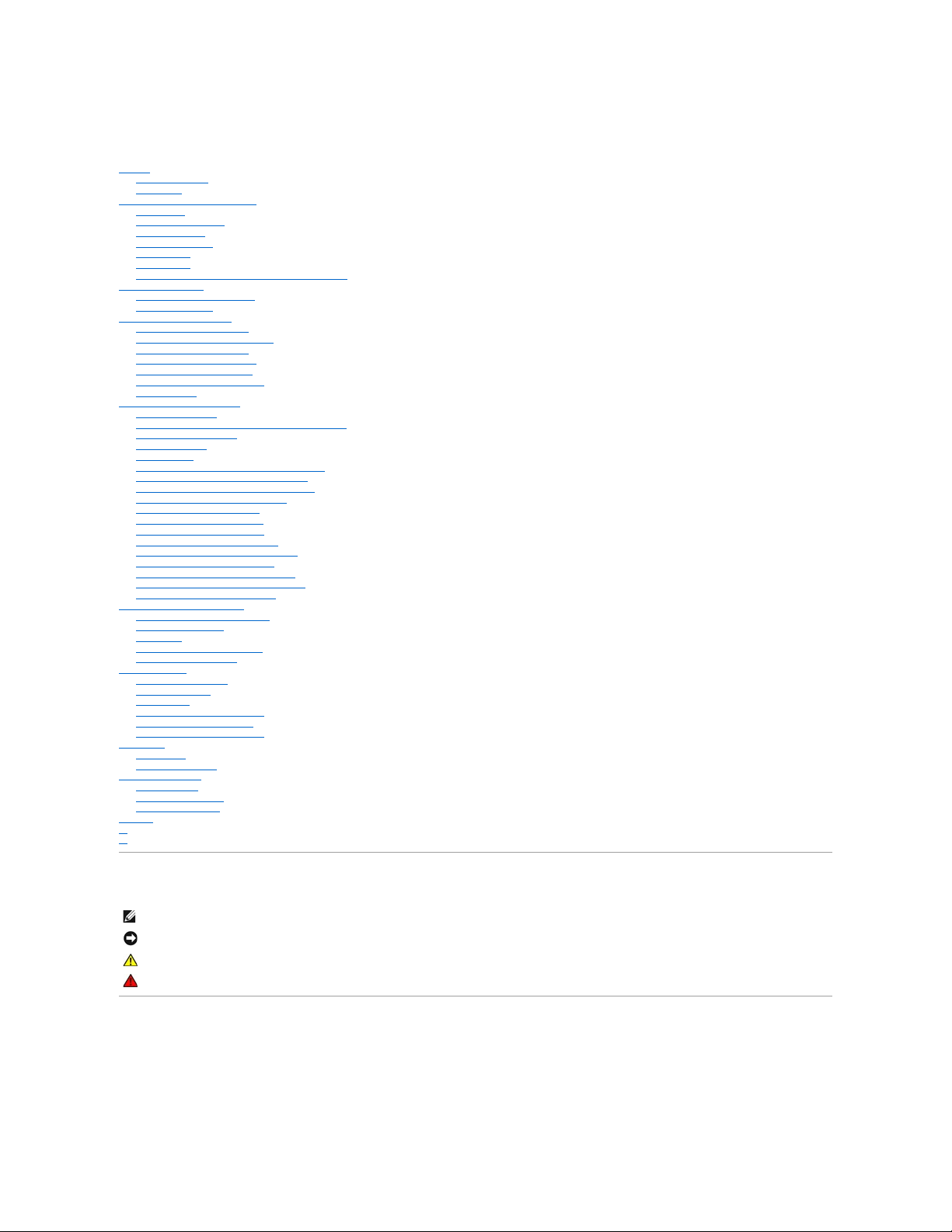
Dell™ PowerEdge™ 500SC システム インストール&トラブルシューティング
はじめに
その他のマニュアル
困ったときは
インジケータ、メッセージ、およびコード
起動ルーチン
接続とスイッチのチェック
システムメッセージ
システムビープコード
警告メッセージ
診断メッセージ
システム管理サーバエージェントからの警告ログメッセージ
ソフトウェアの問題解決
ソフトウェアのインストールと設定
ソフトウエアの使い方
システム診断プログラムの実行
システム診断プログラムの機能
システム診断プログラムが必要な場合
システム診断プログラムの起動
システム診断プログラムの使い方
Device Groupsメニューの使い方
Device Groupsメニューのオプション
エラーメッセージ
システムのトラブルシューティング
作業にあたっての注意
システムカバーおよびサポートレバーの取り外しと取り付け
ベゼルの取り外しと取り付け
周辺機器のチェック
システムの内部
システム管理サーバエージェントメッセージへの応答
システムが濡れた場合のトラブルシューティング
システムが損傷した場合のトラブルシューティング
システムバッテリのトラブルシューティング
電源装置のトラブルシューティング
冷却ファンのトラブルシューティング
拡張カードのトラブルシューティング
システムメモリのトラブルシューティング
ビデオサブシステムのトラブルシューティング
システム基板のトラブルシューティング
ディスケットドライブのトラブルシューティング
CDおよびDVDドライブのトラブルシューティング
ハードドライブのトラブルシューティング
システム基板オプションの取り付け
ファンアセンブリの取り外しと取り付け
拡張カードの追加と交換
メモリの追加
マイクロプロセッサのアップグレード
システムバッテリの取り付け
ドライブの取り付け
EIDEサブシステムの構成
起動デバイスの設定
ドライブの接続
ドライブケージの取り外しと取り付け
ハードドライブの追加または交換
その他のドライブの追加または交換
困ったときは
ヘルプの概要
Dellお問い合わせ番号
ジャンパおよびコネクタ
ジャンパ ― 概要
システム基板のジャンパ
パスワードを忘れたとき
略語一覧
図
表
メモ、注意、警告および危険
本書の内 容は予告なしに変更 されることがあります。
© 2001年 すべての著作権はDell Computer Corporationにあります。
Dell Computer Corporationからの書面による許可なしには、いかなる方法においても本書の複写、転載を 禁じます。
本書に使用されている商標:Dell、DELLのロゴ、PowerEdge、Dell OpenManage、Dimension、Inspiron、Dell Precision、 Optiplex、Latitudeおよび DellWareはDell Computer Corporationの商標です。Intelは Intel Corporation
の登録商標です。Microsoft、MS-DOS、Windows NT、 およびWindowsはMicrosoft Corporationの登録商標です。NovellおよびNetWareはNovell, Incの登録商標です。
本書では、上記記載以外の商標や会社名が使用されている場合があります。 これらの商標や会社名は、一切Dellに所属するものではありません。
メモ: システムの操作上、知っておくと便利な情報が記載されています。
注意: ハードウェアの破損またはデータの損失の可能性があることを示します。また、その問題を回避するための方法も示されています。
警告: 問題を回避しないと、軽~中程度のけがを負う 危険 性があることを示します。
危険 : 問題を回避しないと、死亡または重傷を負う 危険 性があることを示します。
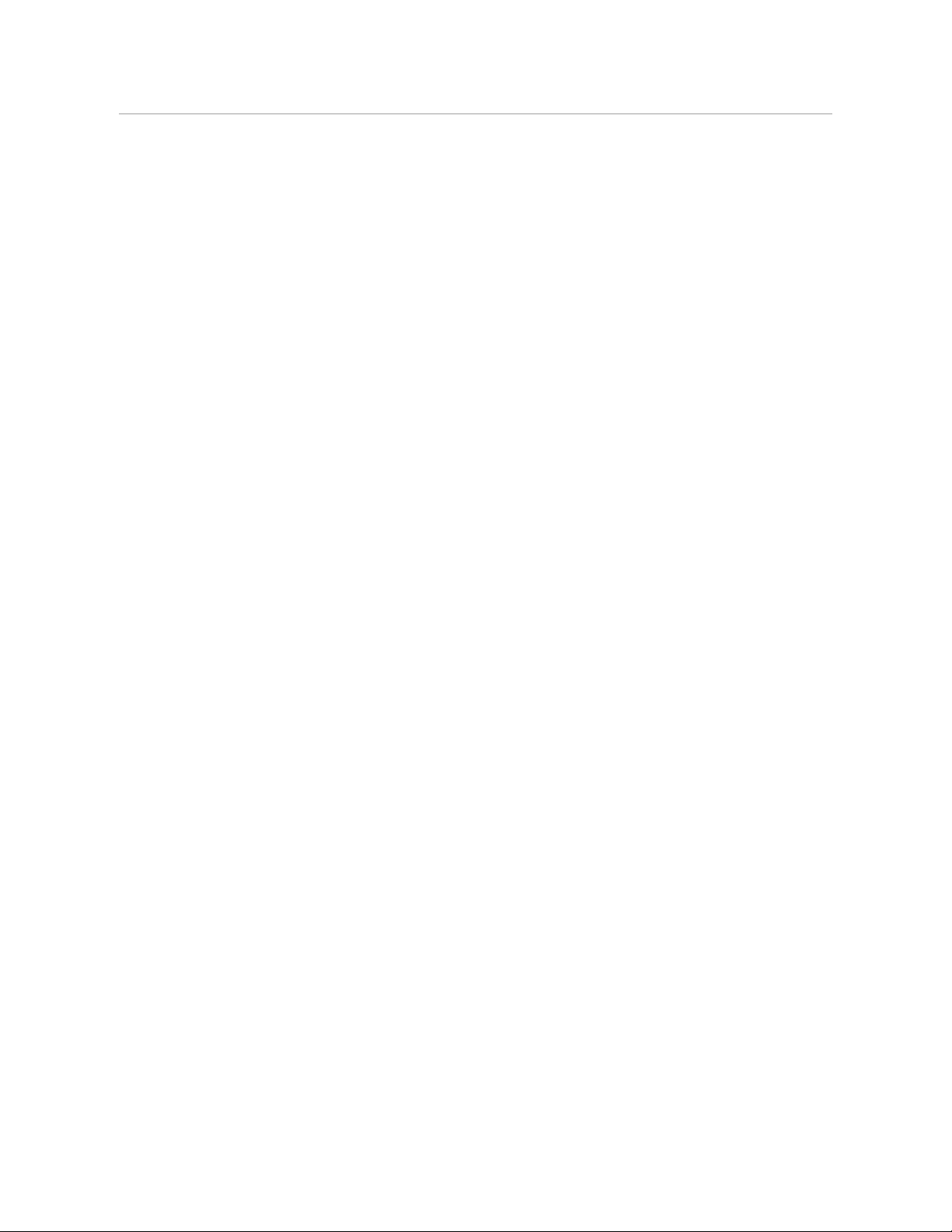
2001年6月
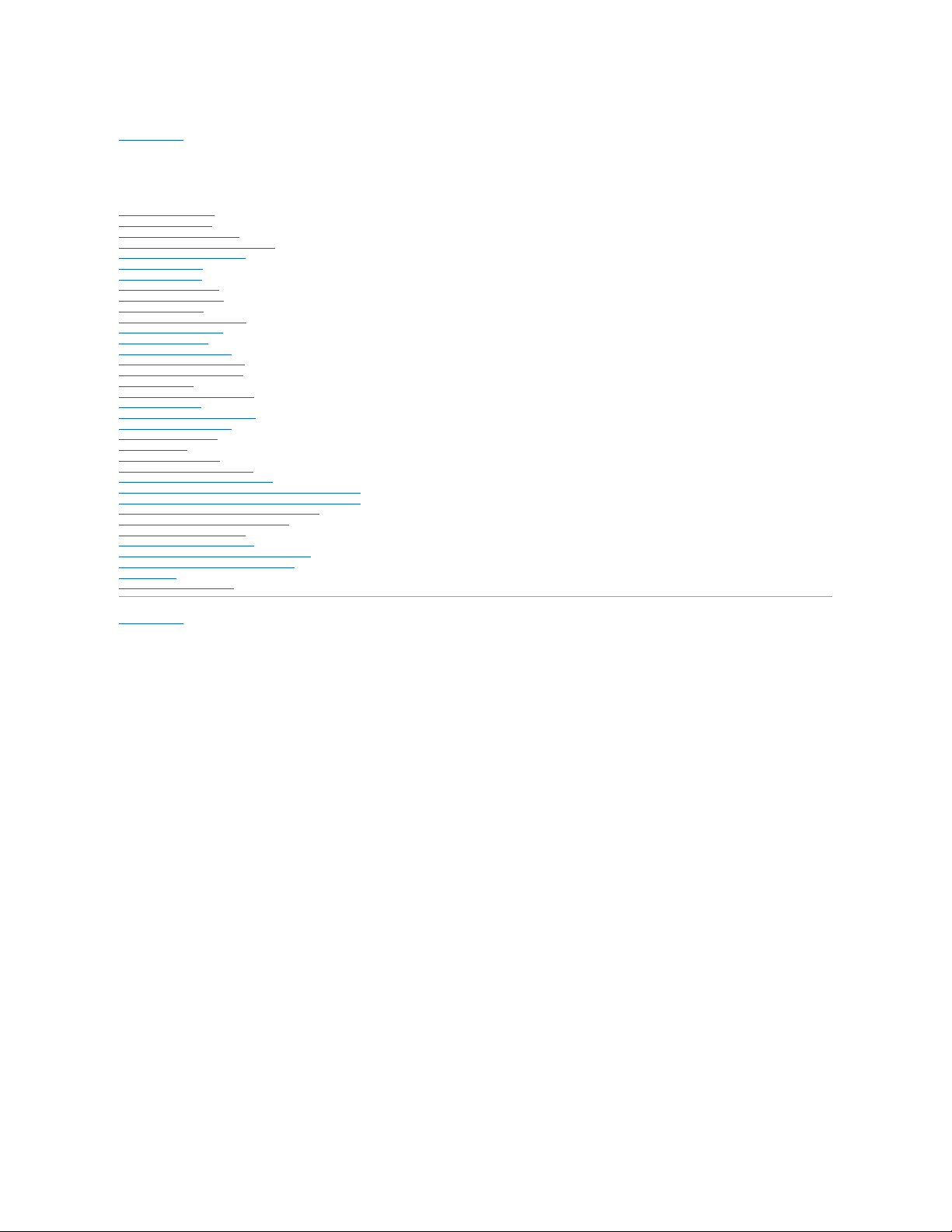
目次ページに戻る
図
Dell™ PowerEdge™ 500SC システム インストール&トラブルシューティング
図2-1. ベゼルインジケータ
図2-2. 背面パネルの機能
図5-1. システムカバーの取り外し
図5-2. サポートレバーの取り外しと取り付け
図5-3. ベゼルの取り外しと取り付け
図5-4. NICインジケータ
図5-5. システムの内部
図6-1. システム基板の機能
図6-2. 冷却カバーの取り外し
図6-3. ファンの取り外し
図6-4. フィラーブラケットの取り外し
図6-5. 拡張カードの取り付け
図6-6. 拡張カードの装着
図6-7. メモリモジュールソケット
図6-8. メモリモジュールの取り付け
図6-9. メモリモジュールの取り外し
図6-10. 固定クリップ
図6-11. マイクロプロセッサの取り外し
図6-12. 1番ピンの確認
図6-13. マイクロプロセッサの取り付け
図6-14. ヒートシンクの取り付け
図6-15. バッテリの取り付け
図7-1. ドライブベイ
図7-2. 電源ケーブルの接続
図7-3. インタフェースケーブルの接続
図7-4. ドライブケージの取り外しと取り付け
図7-5. 下段の3.5インチベイへのハードドライブの取り付けと取り外し
図7-6. 上段の3.5インチベイへのハードドライブの取り付けと取り外し
図7-7. ハードドライブおよびドライブブラケットの取り外し
図7-8. ハードドライブの取り外しまたは取り付け
図7-9. ドライブブラケットの取り外し
図7-10. ドライブベイカバーの取り外し
図7-11. 5.25インチデバイスの取り付けまたは取り外し
図7-12. ディスケットドライブの取り外しと取り付け
図A-1. ジャンパ
図A-2. システム基板のジャンパ
目次ページに戻る
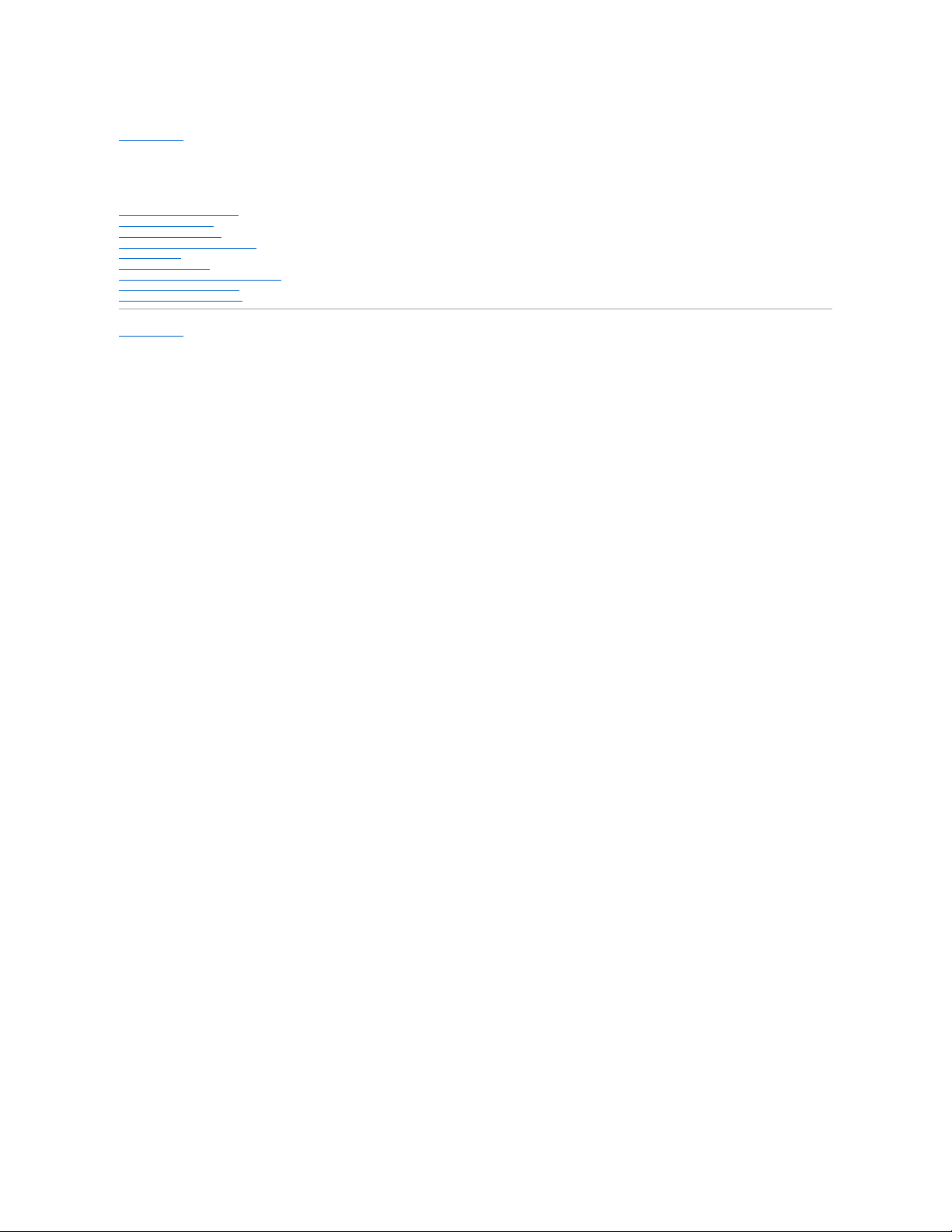
目次ページに戻る
表
Dell™ PowerEdge™ 500SC システム インストール&トラブルシューティング
表2-1. 起動ルーチンインジケータ
表2-2. システムメッセージ
表2-3. システムビープコード
表3-1. IRQライン割り当てデフォルト値
表4-1. オプション
表4-2. Devicesオプション
表6-1. システム基板のコネクタおよびソケット
表6-2. メモリモジュール構成の例
表A-1. システム基板ジャンパ設定
目次ページに戻る
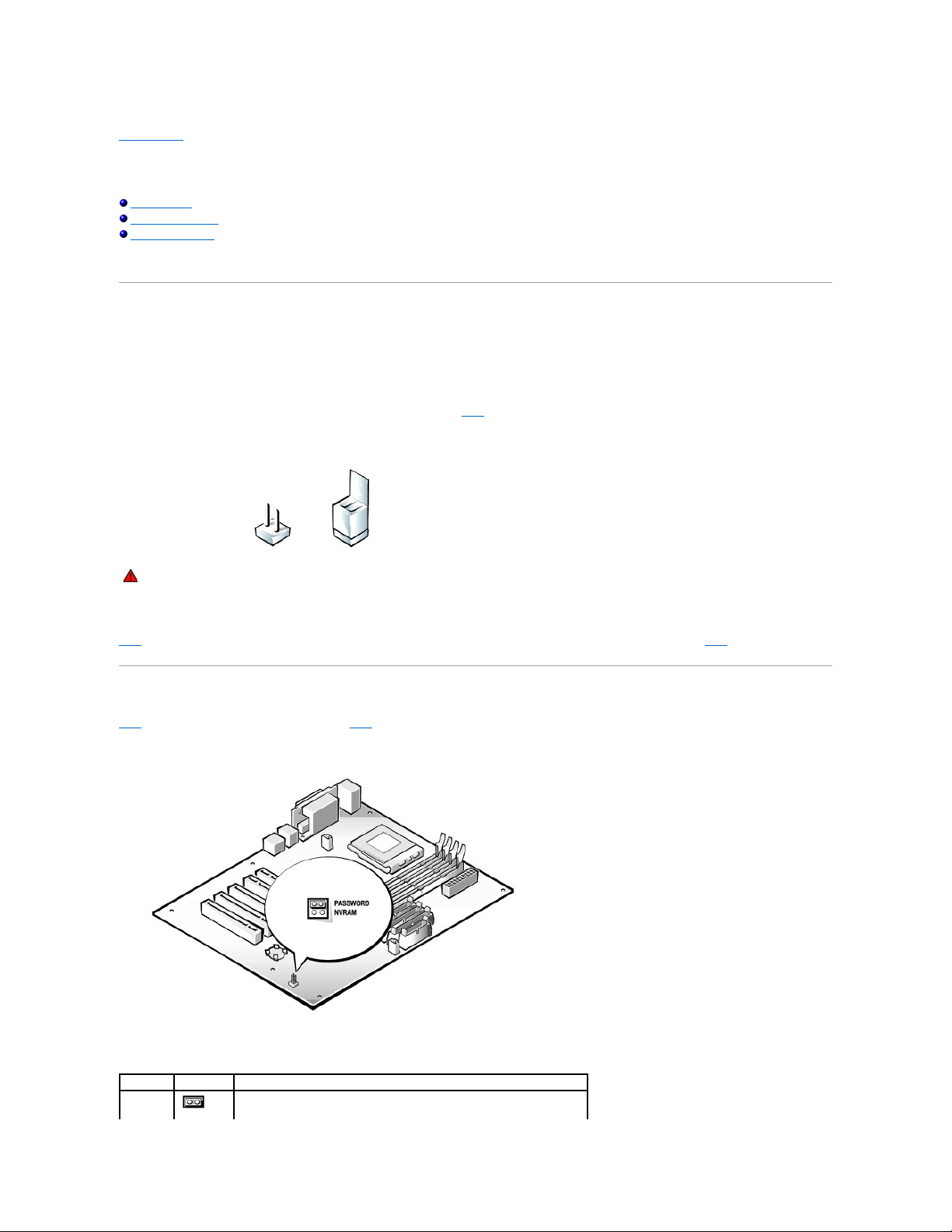
目次ページに戻る
ジャンパおよびコネクタ
Dell™ PowerEdge™ 500SC システム インストール&トラブルシューティング
ジャンパ ― 概要
システム基板のジャンパ
パスワードを忘れたとき
本章では、システム基板のジャンパについて説明します。
ジャンパ ― 概要
ジャンパを使用すれば、プリント基板の回路構成を簡単に変更できます。 システムを再構成する場合、システム基板上のジャンパ設定を変更する必要がある場合があります。 また、拡張カードまたはド
ライブ上のジャンパの設定を変更する必要がある場合があります。
ジャンパ
ジャンパは回路基板上の小さなブロックで、2本以上のピンが出ています。 ワイヤを格納しているプラスチック製プラグが、ピンにかぶせられています。 ワイヤは、ピン同士を接続して回路を形成します。
ジャンパの設定を変更するには、ピンから抜いたプラグを、指定のピンに注意深く押し込みます。 図A-1に、ジャンパの例を示します。
図A-1. ジャンパ
1本のピンだけにプラグがかぶせてある場合や、プラグをかぶせていない場合、ジャンパはオープン状態またはジャンパなしといいます。 2本のピンにまたがってプラグがかぶせてある場合は、ジャンパ
ありといいます。 ジャンパ設定は、通常、1-2のように2つの数字で示されています。 番号1は回路基板に印刷されているので、ピン1の位置を基準にして各ピンの番号を識別できます。
図A-2 には、システム基板上のジャンパブロックの位置とデフォルトの設定値を示しています。 システムジャンパの宛先、デフォルト設定値、および機能については、表A-1を参照してください。
システム基板のジャンパ
図A-2 には、システム基板上の設定ジャンパの位置を示します。表A-1には、それらのジャンパの機能を一覧表示します。
図A-2. システム基板のジャンパ
危険 :必 ずシステムの電源を切ってから、ジャンパの設定を変更 してください。 電源が 入ったまま変更しようとすると、システムを破損したり予期できない結果を招 いたりする恐れ
があります。
表A-1. システム基板ジャンパ設定
ジャンパ
設定
説明
PASSWORD
(デフォルト)
パスワード機能が有効になっています。
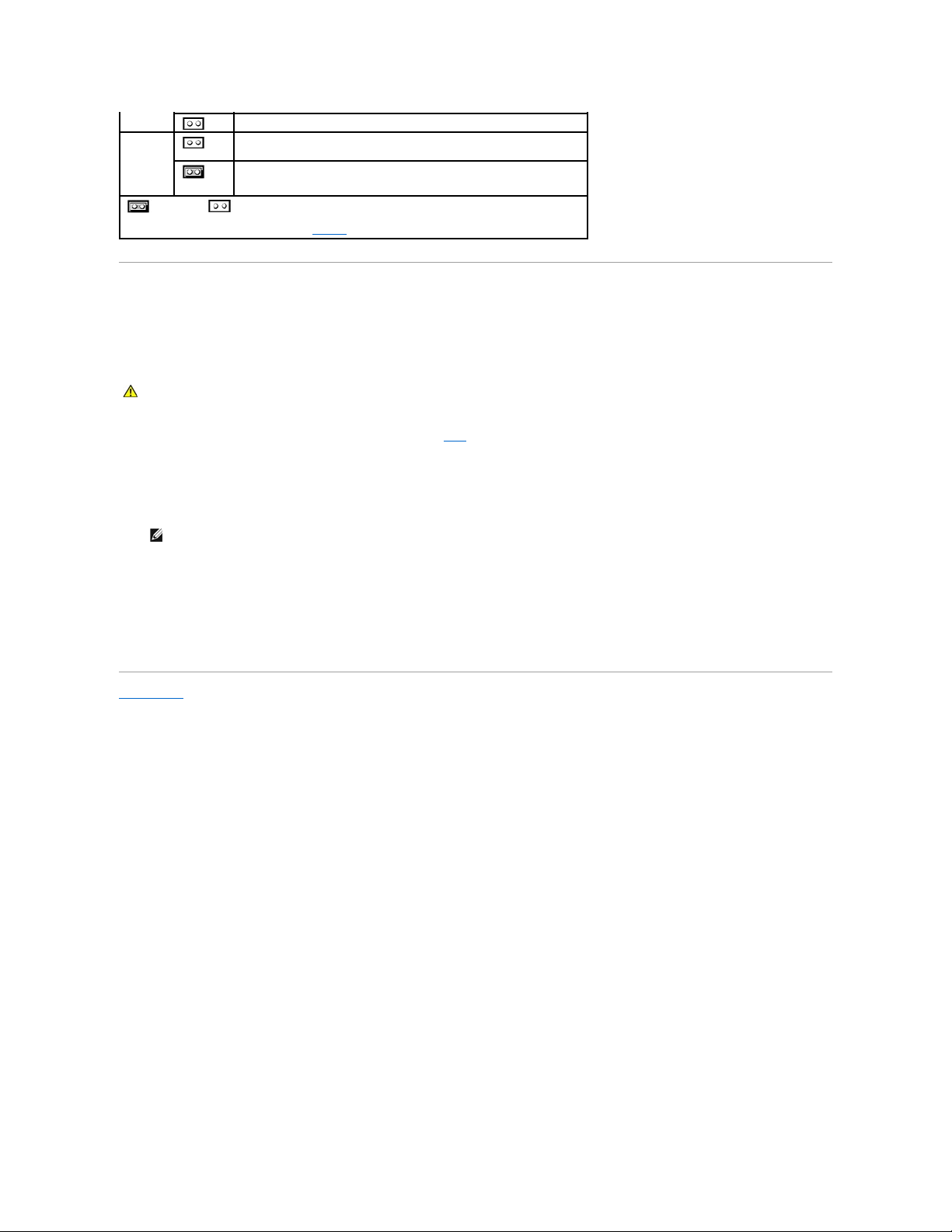
パスワードを忘れたとき
システムのソフトウェアセキュリティ機能には、システムパスワードとセットアップパスワードがあります。 これらのパスワードについては、『ユーザーズガイド』の「セットアップユーティリティの使い方」で
詳細に説明されています。 システム基板にあるパスワードジャンパで、これらのパスワード機能のオン/オフ切り替えることができるので、現在どのようなパスワードが使用されていてもクリアすることが
できます。
忘れてしまったシステムパスワードまたはセットアップパスワードを無効にするには、以下の手順を実行します。
1. システムカバーを取り外します。
2. システム基板上のパスワードジャンパ(「PASSWORD」のラベルが貼付)については図A-2 を参照してください。
3. PASSWORDジャンパからジャンパプラグを取り外します。
4. システムカバーを取り付け、システムをコンセントに接続して、電源を入れます。
既存のパスワードはPASSWORDジャンパを取り外し、システムを再起動させるまで無効(消去)になりません。しかし、新しいシステムパスワードとセットアップパスワードの両方またはどちらかを
設定する前に、もう一度ジャンパプラグを取り付けなおす必要があります。
5. 手順1を繰り返します。
6. PASSWORDジャンパにジャンパプラグを取り付けます。
7. システムカバーを取り付け、システムおよび周辺機器をコンセントに接続して、電源を入れます。
8. 新しいシステムパスワードとセットアップパスワードの両方またはどちらかを設定します。
セットアップユーティリティを使用して、新しいシステムパスワードを設定する場合は、『ユーザーズガイド』の「システムパスワードの設定」を参照してください。
目次ページに戻る
パスワード機能が無効になっています。
NVRAM
(デフォルト)
設定がシステム起動時に保持されます。
設定は、次のシステム起動時にクリアされます。 (設定が壊れてシステムが起動しない場合は、
ジャンパプラグを取り付けてシステムを再起動します。 設定情報を記憶しなおす前に、ジャンパを
取り外します。)
ジャンパあり ジャンパなし
メモ: この表で使用されている略語の正式名称は、「略語一覧」を参照してください。
警告: 『システム情報ガイド』の「 静電 気放出への対処」を 参照 してください
。
メモ: PASSWORDジャンパプラグを取り外した状態で新しいシステムパスワードまたはセットアップパスワード(またはその両方)を設定しても、次回の起動時にはその新しいパスワード
は有効になりません。
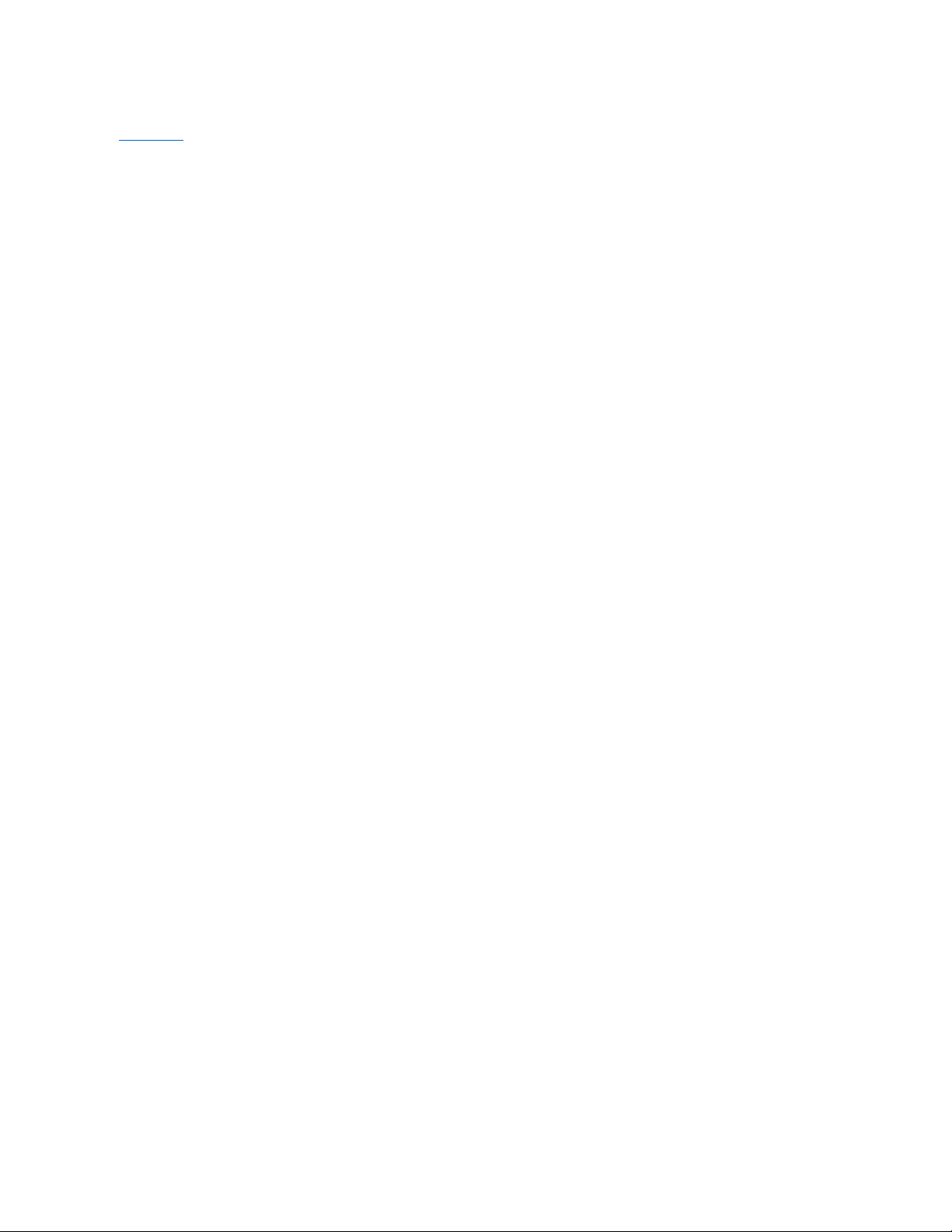
目次ページに戻る
略語一覧
Dell™ PowerEdge™ 500SC システム インストール&トラブルシューティング
次のリストでは、Dellのユーザーズガイドで使用される技術用語、略語の意味を示します。
A
ampere(アンペア)
AC
alternating current(交流)
ACPI
Advanced Configuration and Power Interface(電源管理規格の1つ)
ADC
analog-to-digital converter(アナログ-デジタルコンバータ)
BIOS
basic input/output system (基本入出力システム)
bpi
bits per inch (1インチあたりのビット数)
bps
bits per second (1秒あたりのビット数)
C
Celsius (摂氏)
CD
compact disc (コンパクトディスク記憶装置)
cm
centimeter(s) (センチメートル)
CMOS
complementary metal-oxide semiconductor (相補型金属酸化膜半導体)
C.O.D.
collect on delivery(代金引換え渡し)
CPU
central processing unit (中央処理装置)
DAT
digital audio tape (デジタルオーディオテープ)
dB
decibel (デシベル)
dBA
adjusted decibel (補正デシベル)
DC
direct current (直流)
DIMM
dual in-line memory module (デュアルインラインメモリモジュール)
DIN
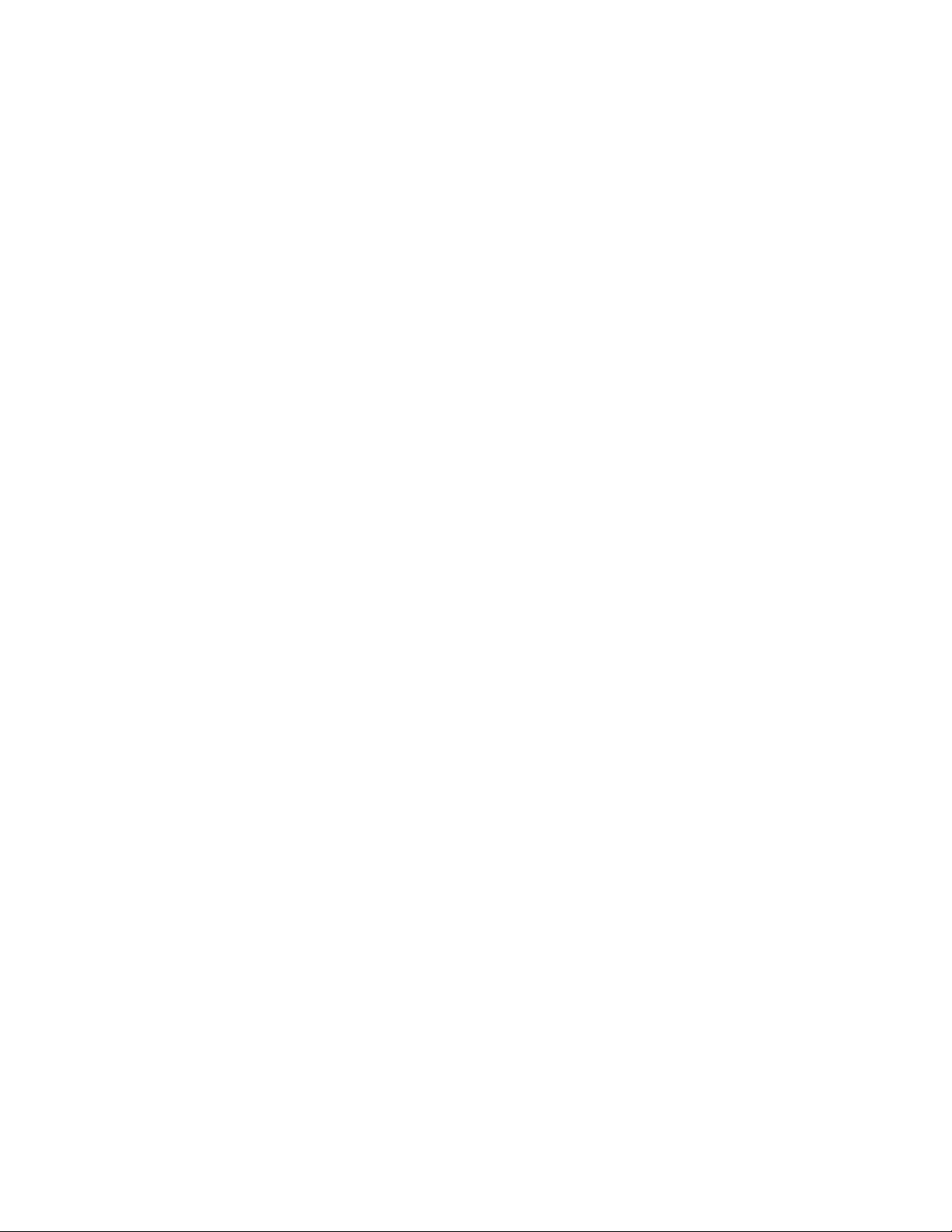
Deutsche Industrie Norm (ドイツ工業品標準規格)
DMA
direct memory access (ダイレクトメモリアクセス)
DOC
Department of Communications(カナダ)
dpi
dots per inch (1インチあたりのドット数)
DRAM
dynamic random-access memory (ダイナミックランダムアクセスメモリ)
DS/DD
double-sided/double-density(両面/倍密度)
DS/HD
double-sided/high-density(両面/高密度)
ECC
eror checking and correction (エラーチェックおよび訂正)
EDO
extended-data output (拡張データ出力)
EGA
enhanced graphics adapter (拡張グラフィックアダプタ)
EIDE
enhanced integrated drive electronics
EMI
electromagnetic interference (電磁波障害)
EMM
expanded memory manager (拡張メモリマネージャ)
ESD
electrostatic discharge (静電気放出)
ESM
embedded server management (組込み型サーバ管理)
F
Fahrenheit (華氏)
FAT
file allocation table (ファイル割り当てテーブル)
FCC
Federal Communications Commission (連邦通信委員会)
ft
feet (フィート)
g
gram (グラム)
G
gravities (重力)
GB
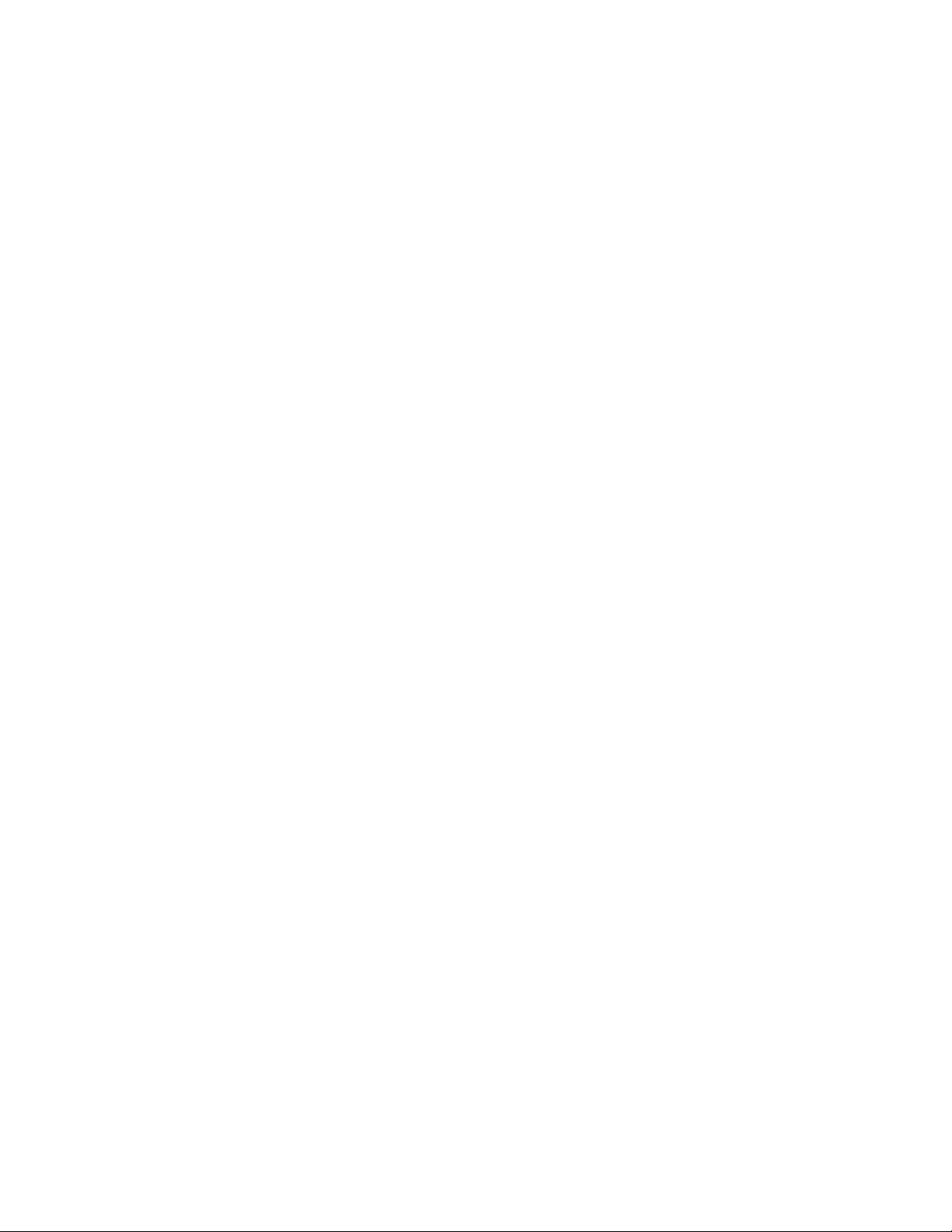
gigabyte (ギガバイト)
GUI
graphical user interface (グラフィックユーザーインタフェース)
h
hexadecimal (16進法)
Hz
hertz (ヘルツ)
I/O
input/output (入出力)
ICBM
inter-chassis management bus (シャーシ間管理バス)
ID
identification (識別)
IDE
integrated drive electronics (ハードディスクを接続するインタフェース)
IRQ
interrupt request (割り込み要求)
ISA
Industry-Standard Architecture (業界標準アーキテクチャ)
K
kilo-(キロ[1,024バイト])
KB
kilobyte (キロバイト)
KB/sec
kilobyte(s) per second (1秒あたりのキロバイト数)
Kb
Kilobit(s) (キロビット)
Kbps
kilobyte(s) per second (1秒あたりのキロビット数)
kg
kilogram(s) (キログラム)
kHz
kilohertz (キロヘルツ)
LAN
local area network (ローカルエリアネットワーク)
lb
pound(s) (ポンド)
LED
light-emitting diode (発光ダイオード)
LIF
low insertion force (低圧力)
LN
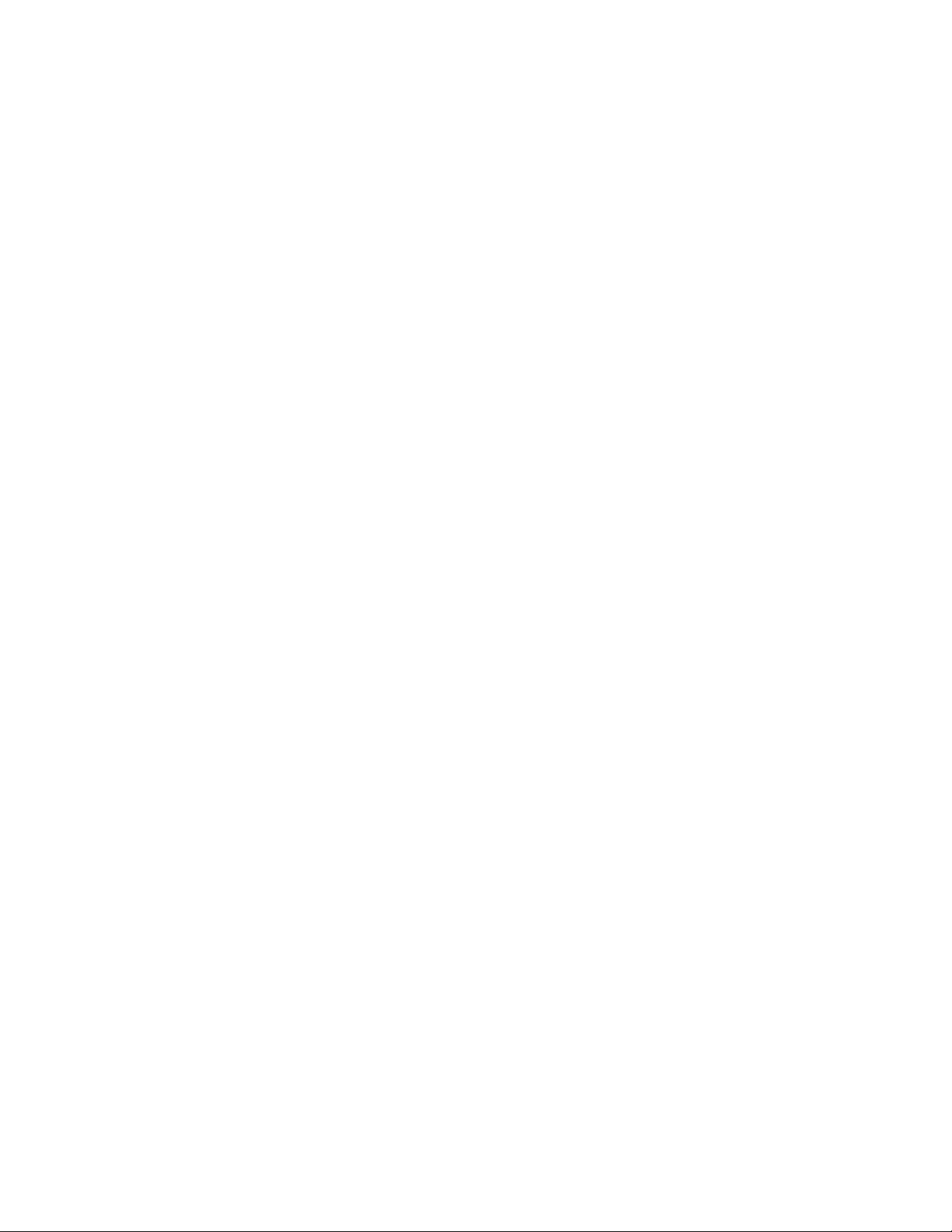
load number (ロード番号)
lpi
lines per inch (1インチあたりの線数)
LVD
low voltage differential (低電圧差動)
m
meter(s) (メートル)
mA
milliampere (ミリアンペア)
mAh
milliampere-hour(s) (ミリアンペア/時)
MB
megabyte(s) (メガバイト)
Mb
megabit(s) (メガビット)
Mbps
megabit(s) per second (1秒あたりのメガバイト数)
MBR
master boot record (マスタブートレコード)
MDA
monochrome display adapter (白黒ディスプレイアダプタ)
MGA
monochrome graphics adapter (白黒グラフィックアダプタ)
MHz
megahertz (メガヘルツ)
mm
millimeter(s) (ミリメートル)
ms
millisecond(s) (ミリ秒)
mV
millivolt(s) (ミリボルト)
NIC
network interface card (ネットワークインタフェースカード)
NiCad
nickel cadmium (ニッケルカドミウム)
NiMH
nickel-metal hydride (ニッケル金属水素化合物)
ns
nanosecond(s) (ナノ秒)
NTFS
NT File System (NTファイルシステム)
NVRAM
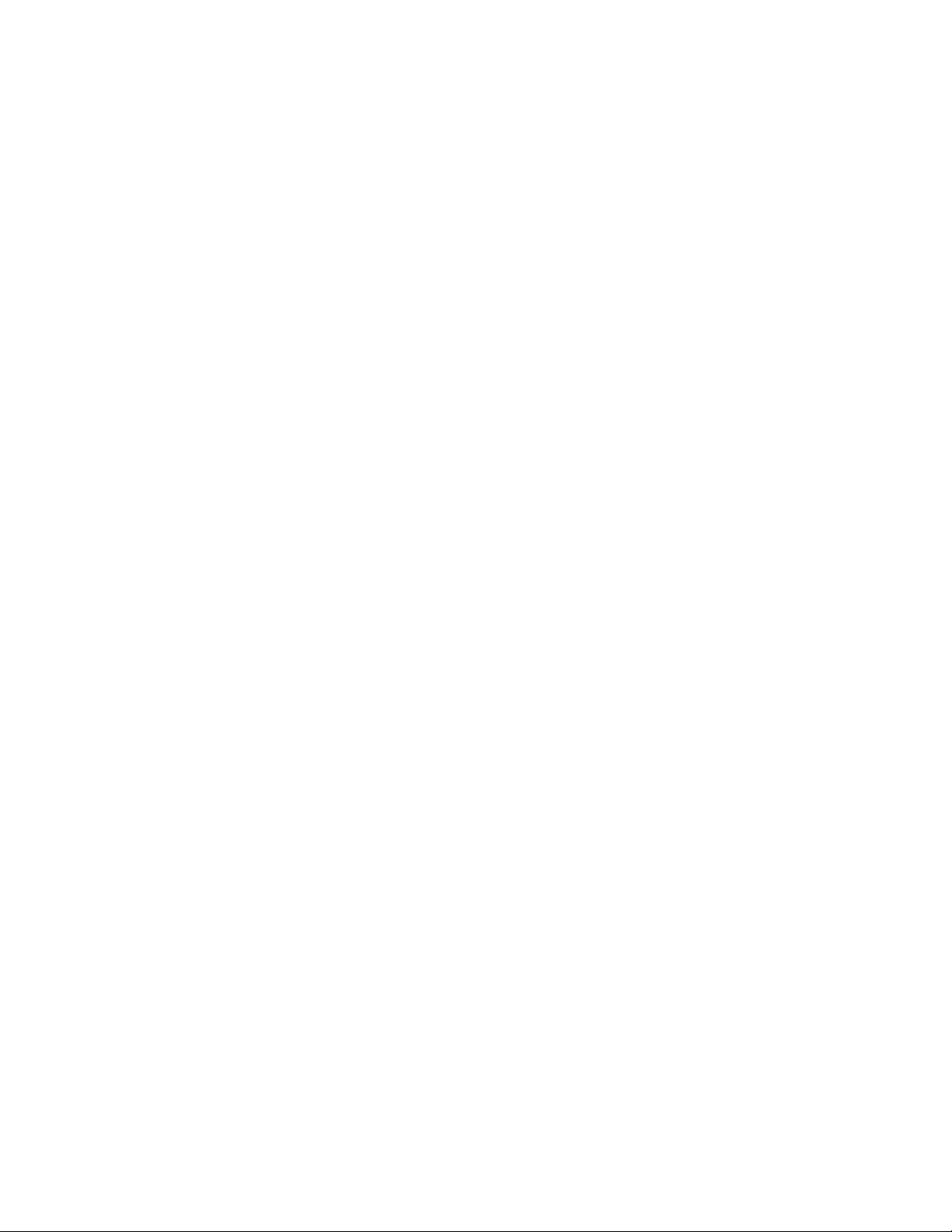
nonvolatile random-access memory (不揮発性ランダムアクセスメモリ)
PCI
Peripheral Component Interconnect (周辺機器コンポーネント接続)
PDU
power distribution unit (配電ユニット)
PGA
pin grid array (ピングリッドアレイ)
POST
power-on self-test (電源投入時の自動診断)
ppm
pages per minute (1分あたりのページ数)
RAID
redundant array of inexpensive disks
RAM
random-access memory (ランダムアクセスメモリ)
RCU
Resource Configuration Utility(リソースコンフィギュレーションユーティリティ)
RFI
radio frequency interference(ラジオ周波数障害)
ROM
read-only memory (読み取り専用メモリ)
rpm
revolutions per minute (1分あたりの回転数)
RTC
real-time clock (実時刻時計)
SCSI
small computer system interface (小型コンピュータシステムインタフェース)
SDS
Scalable Disk System(スキャン可能ディスクシステム)
sec
second (秒)
SEC
single-edge contact (シングルエッジコンタクト)
SDRAM
synchronous dynamic random-access memory (同期ダイナミックランダムアクセスメモリ)
SNMP
Simple Network Management Protocol (シンプルネットワーク管理プロトコル)
SRAM
static random-access memory (スタティックランダムアクセスメモリ)
SSU
system setup utility (システムセットアップユーティリティ)
tpi
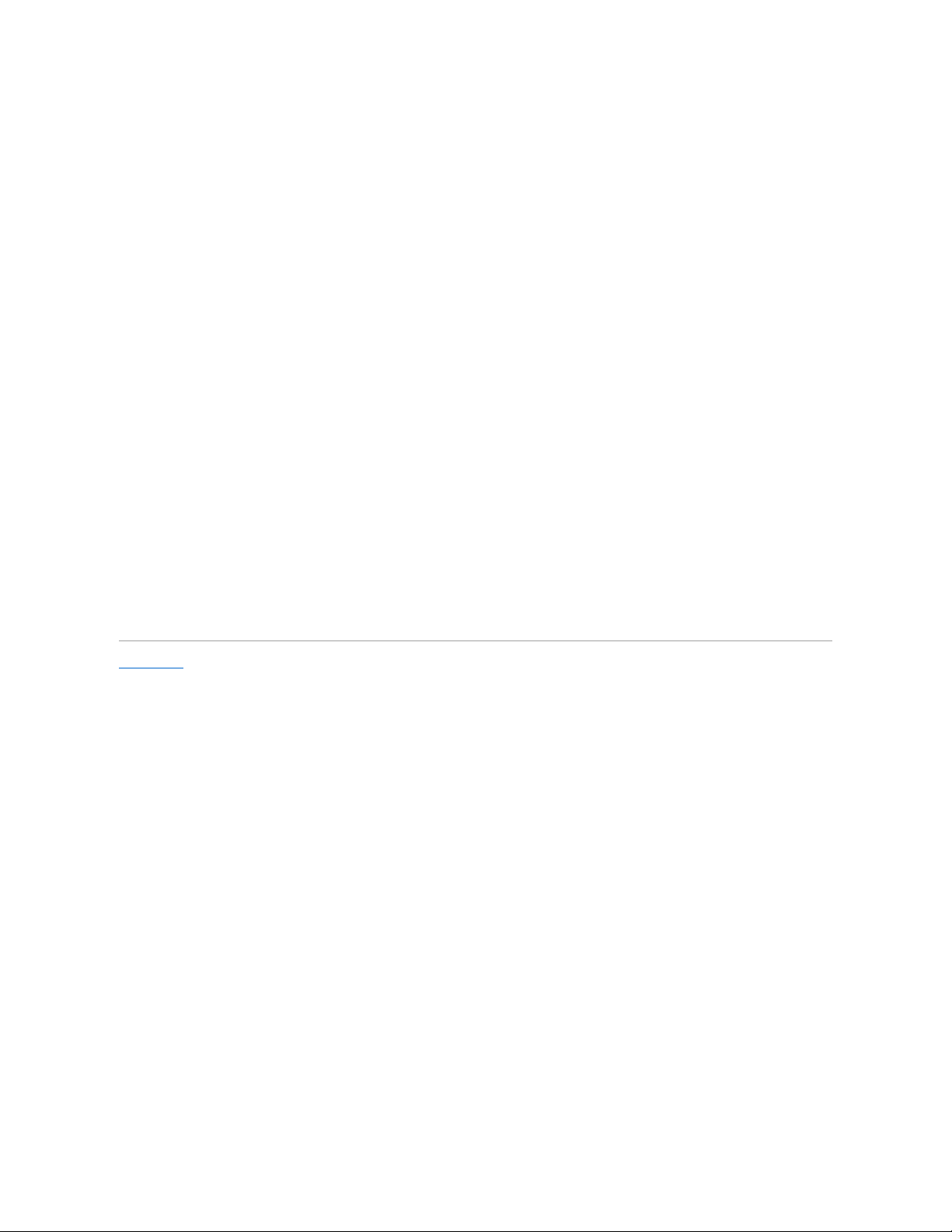
tracks per inch (1インチあたりのトラック数)
TSR
terminate-and-stay-resident (メモリ常駐)
UPS
uninterruptible power supply(無停電電源装置)
V
volt(s) (ボルト)
VAC
volt(s) alternating current (ボルト交流)
VDC
volt(s) direct current (ボルト直流)
VGA
video graphics array (ビデオグラフィックアレイ)
VRAM
video random-access memory (ビデオランダムアクセスメモリ)
W
watt(s) (ワット)
WH
watt-hour(s) (ワット時)
Z
ZIF
zero insertion force (ゼロ挿入圧力)
目次ページに戻る
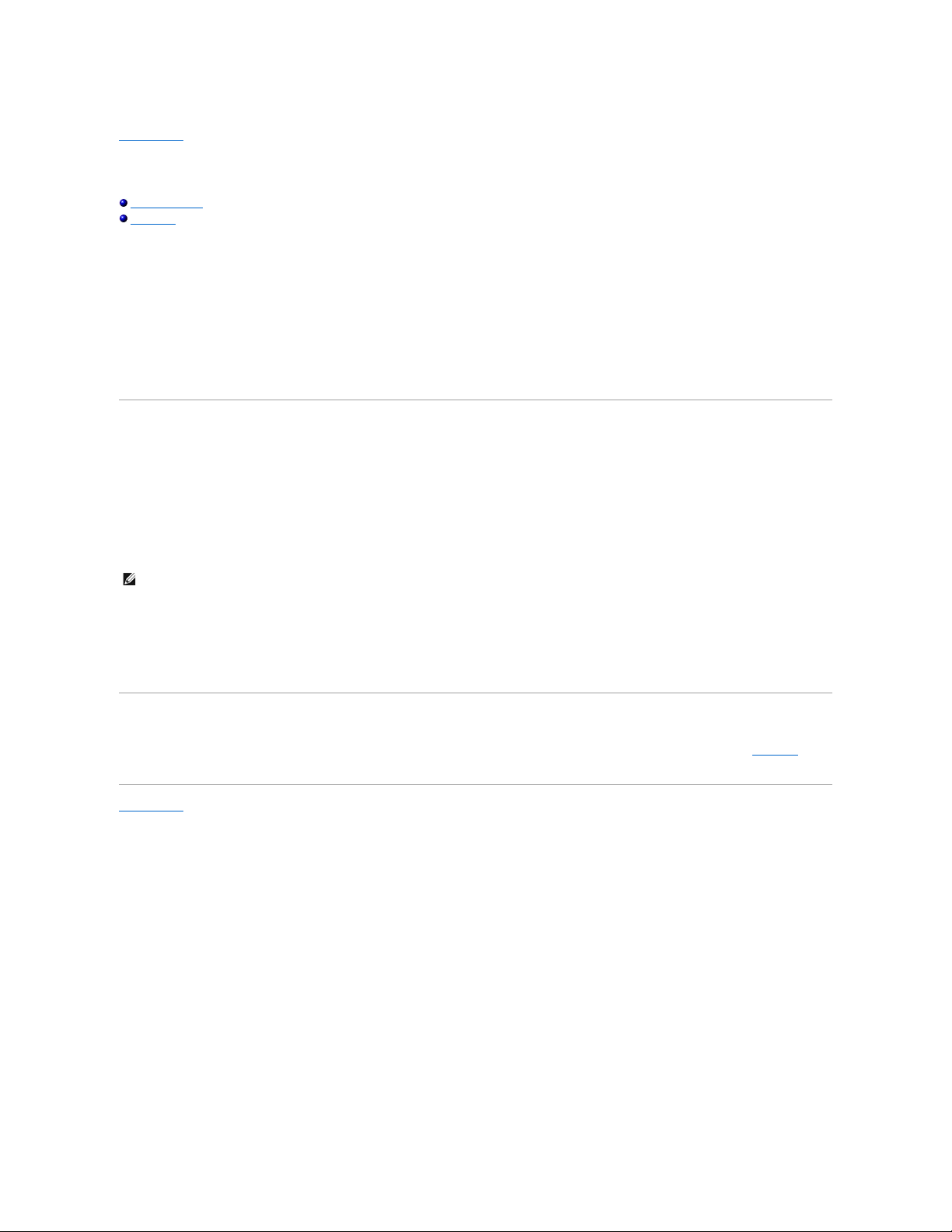
目次ページに戻る
はじめに
Dell™ PowerEdge™ 500SC システム インストール&トラブルシューティング
その他のマニュアル
困ったときは
お使いのシステムは、各種のサービスとアップグレード機能を備えた高速サーバです。 システムには、次のサービス機能が搭載されています。
l 組み込み型サーバ管理ハードウェアは、システム全体の温度と電圧をモニタし、システムが過熱している場合、システム冷却ファンの動作が正常でない場合、または電源装置に障害がある場合
に通知します。
l システム診断プログラムは、システムが起動可能な場合にハードウェアの問題をチェックします。
以下のシステムアップグレードオプションが用意されています。
l 拡張カードオプション
l 増設メモリ
l マイクロプロセッサ
その他のマニュアル
お使いのシステムには、この『インストール&トラブルシューティング』以外にも以下のマニュアルが付属しています。
l 『ユーザーズガイド』では、システム機能、仕様、およびセットアップユーティリティについて説明しています。
l サーバ管理マニュアルでは、サーバ管理ソフトウェアの機能、必要条件、インストール、および基本操作について説明しています。 このソフトウェアが発行するアラートメッセージについては、ソ
フトウェアのオンラインヘルプを参照してください。
l 『システム情報ガイド』では、安全および認可機関に関する情報、および保証に関する情報を記載しています。
また、必要に応じて次のマニュアルが付属している場合があります。
l オペレーティングシステムのマニュアル。システムにオペレーティングシステムがプリインストールされている場合は、そのマニュアルが付属しています。 オペレーティングシステムの使い方や、
再インストールが必要になった場合の設定方法などが記載されています。
l システムとは別に購入した各種オプションのマニュアル。 ご使用のシステムに、これらのオプションを取り付け、設定するために必要な情報が記載されています。
l 技術情報ファイル(readmeとも呼ばれます)。システムのハードドライブには、マニュアルの印刷後にシステムに追加された変更や、技術者および専門知識をお持ちのユーザーを対象とする、テ
クニカルリファレンスが記載されたreadmeファイルがインストールされていることがあります。
困ったときは
本書で説明されている手順がわからない場合や、システムが思った通りに動作しない場合に備えて、各種ツールが用意されています。 これらのヘルプツールの詳細については、「困ったときは」を参照
してください。
目次ページに戻る
メモ: システムまたはソフトウェアの変更について説明したマニュアルアップデートが、システムに同梱されていることがあります。 必ず、他のマニュアルより先にこのアップデートをお読みくださ
い。他のマニュアルの内容よりも新しい情報が含まれていることがよくあります。
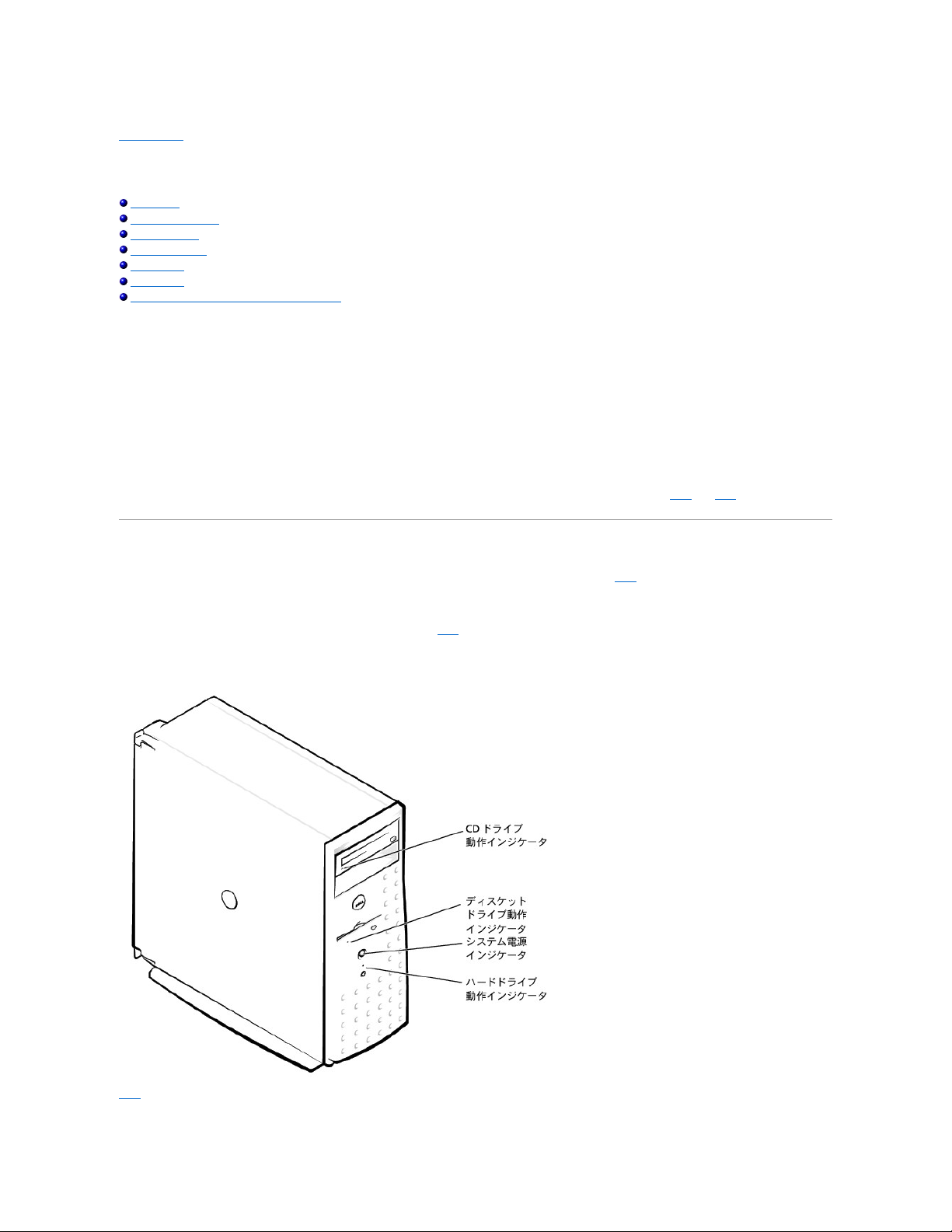
目次ページに戻る
インジケータ、メッセージ、およびコード
Dell™ PowerEdge™ 500SC システム インストール&トラブルシューティング
起動ルーチン
接続とスイッチのチェック
システムメッセージ
システムビープコード
警告メッセージ
診断メッセージ
システム管理サーバエージェントからの警告ログメッセージ
アプリケーションプログラム、オペレーティングシステム、およびシステム自体には、問題を識別してユーザに警告する機能があります。 問題が発生すると、メッセージがモニタ画面上に表示されたり、ビ
ープ音が鳴ったりします。
システムが正しく機能していないときには、次のような方法で通知されます。
l システムメッセージ
l システムビープコード
l 警告メッセージ
l 診断メッセージ
l アラートメッセージ
また、本項では各タイプのメッセージを説明し、考えられる原因と、メッセージに示された問題を解決するための処置も説明しています。
初期の確認と手順を実行することで、システムに関する多くの基本的な問題を解決することができます。 システムインジケータおよび背面パネルの機能を、図2-1および図2-2に示します。
起動ルーチン
問題の発生元を判断する際には、システムを目と耳で確認することも重要です。 システム起動ルーチン中の目と耳での確認事項について、表2-1に示します。
ベゼルインジケータ
ベゼルがシステムに設置されている場合、ベゼルには4つのインジケータが付いています(図2-1参照)。 それらはCDドライブ動作インジケータ、 ディスケットドライブ動作インジケータ、ハードドライブ動
作インジケータ、システム電源インジケータです。
図2-1. ベゼルインジケータ
表2-1が示す項目について目と耳で確認します。
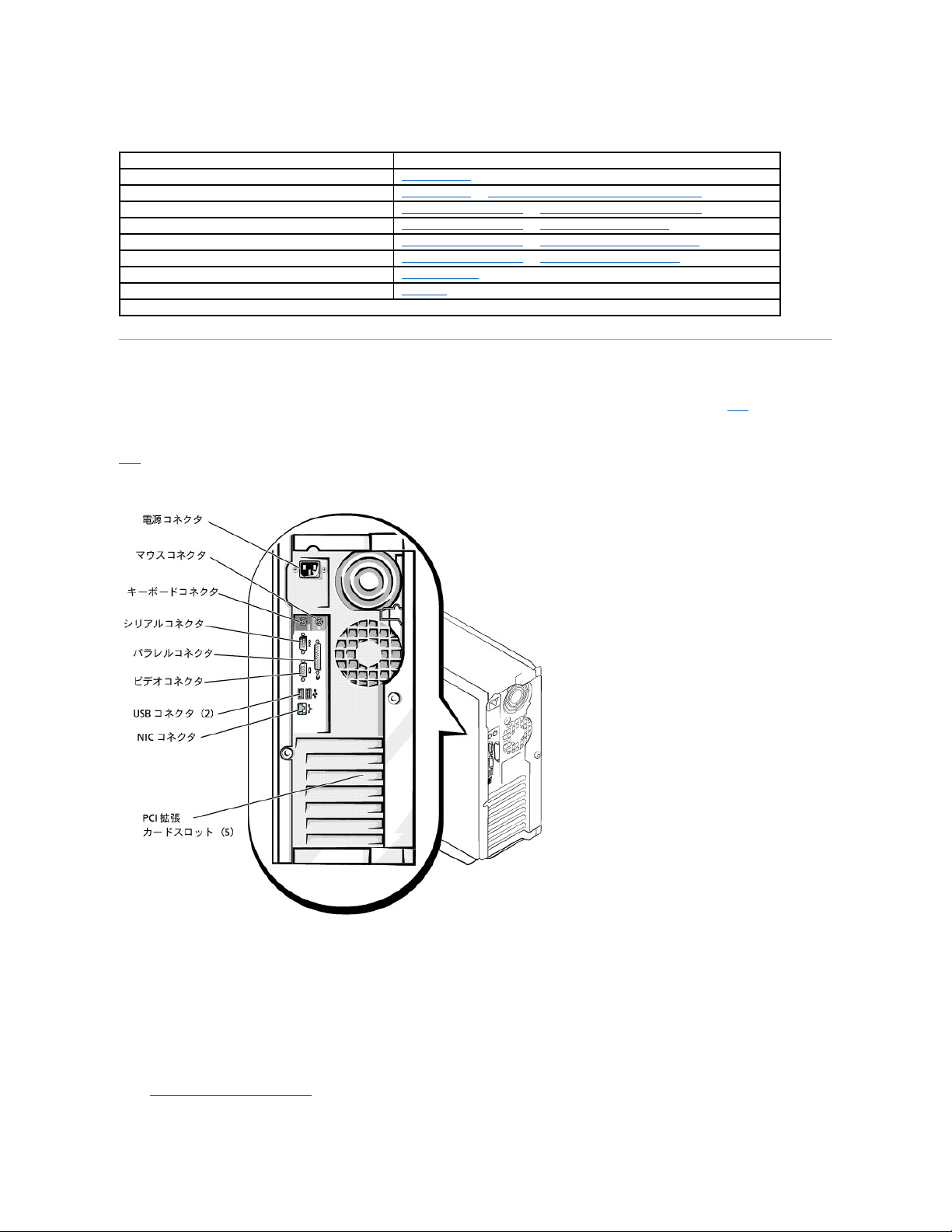
接続とスイッチのチェック
システム、モニタ、その他の周辺機器(プリンタ、キーボード、マウス、その他の外付け機器など)のほとんどの問題は、スイッチやボタンの設定ミス、およびケーブルの緩みや接続の誤りが原因で起りま
す。そのような問題であれば、すべてのスイッチ、ボタン、およびケーブル接続をざっとチェックするだけで容易に解決できます。背面パネルの機能およびコネクタについては図2-2を参照してください。
背面パネルの機能
図2-2 は、システムの背面パネルの機能を示しています。
図2-2. 背面パネルの機能
以下の手順を完了してすべての接続部とスイッチをチェックします。
特定のシステム問題のチェック
1. システムとすべての周辺機器の電源を切ります。 すべての電源ケーブルをコンセントから外します。
2. システムがPDUに接続されている場合は、PDUをいったんオフにして、再びオンにします。
電力が供給されてない場合は、プラグを別のコンセントに差し込みます。 それでも電力が供給されてない場合は、別のPDUを試してください。
3. システムを再びコンセントまたはPDUに接続します。
4. モニタは正常に動作していますか?
「ビデオサブシステムのトラブルシューティング」を参照してください。
5. キーボードは正常に動作していますか?
表2-1. 起動ルーチンインジケータ
目と 耳での確認事項
処置
エラーメッセージ
「システムメッセージ」を参照してください。
システム管理サーバエージェントソフトウェアからのアラートメッセージ
「システムメッセージ」の「システム管理サーバエージェントからの警告 ログメッセージ」を参照してください。
モニタの電源インジケータ
「システムのトラブルシューティング」の「ビデオサブシステムのトラブルシューティング」を参照してください。
キーボードインジケータ
「システムのトラブルシューティング」の「キーボードのトラブルシューティング」を参照してください。
ディスケットドライブ動作インジケータ
「システムのトラブルシューティング」の「ディスケットドライブのトラブルシューティング」を参照してください。
ハードドライブ動作インジケータ
「システムのトラブルシューティング」の「ハードドライブのトラブルシューティング」を参照してください。
ビープの連続音
「システムビープコード」を参照してください。
ドライブにアクセスしているときに一定の間隔で聞き慣れないこするような音
「困ったときは」を参照して、テクニカルサポートにお問い合わせください。
メモ: この表で使用されている略語の正式名については、「略語一覧」を参照してください。
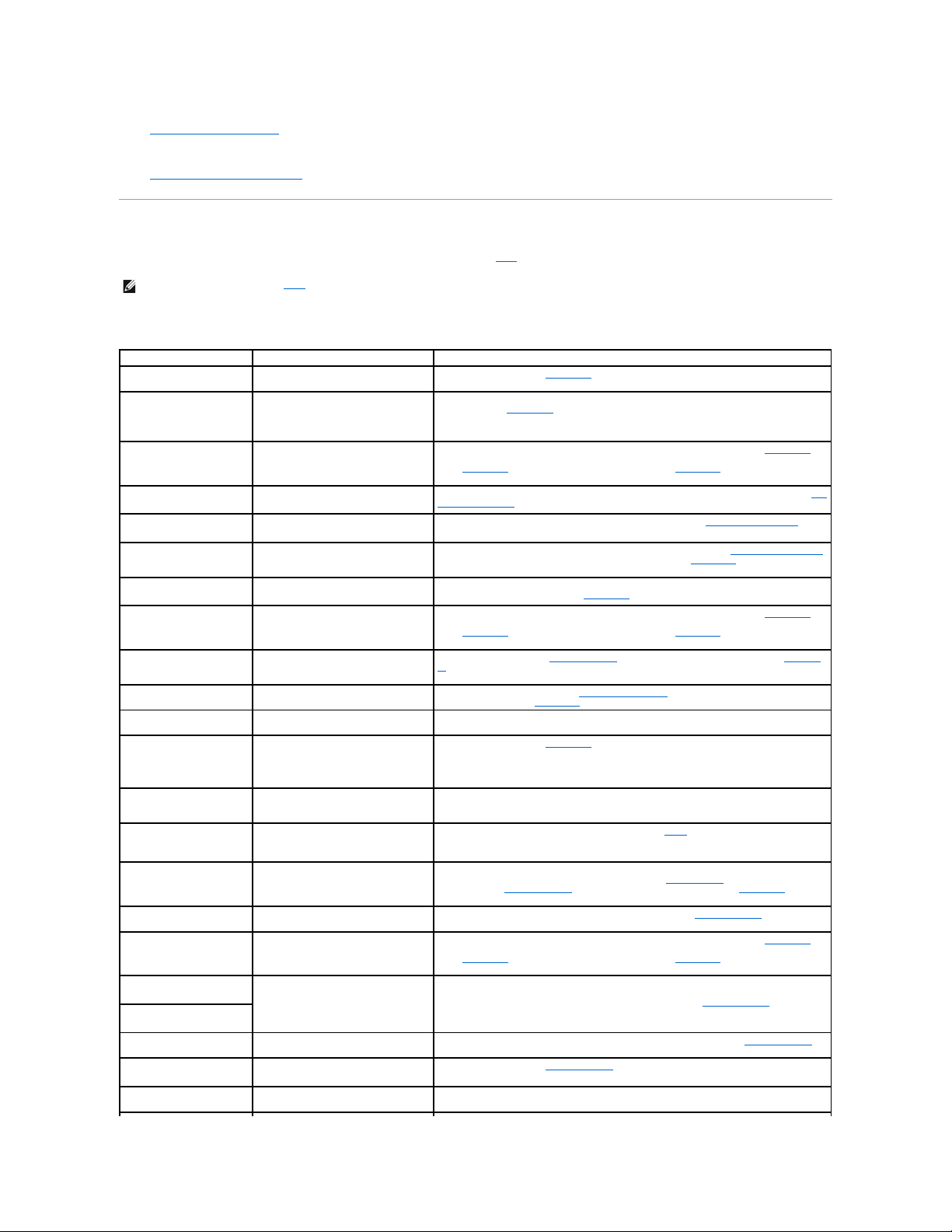
「キーボードのトラブルシューティング」を参照してください。
6. マウスおよびプリンタは正常に動作していますか?
「基本的なI/O機能のトラブルシューティング」を参照してください。
システムメッセージ
システムメッセージは、起こり得る動作上の問題またはソフトウェアとハードウェアとの矛盾を警告します。 表2-2 に、システムエラーメッセージと、その考えられる原因の一覧を示します。
メモ: 表示されたシステムメッセージが表2-2に記載されていない場合は、メッセージが表示されたときに実行していたアプリケーションのマニュアルや、オペレーティングシステムのマニュアルを
参照して、メッセージの説明と推奨される処置を確認してください。
表2-2. システムメッセージ
メッセージ
原因
対応処置
Address mark not found
ディスケット、CD-ROM、またはハードドライブサ
ブシステムが不良です(システム基板の不良)。
システム基板を交換します。 「困ったときは」を参照して、テクニカルサポートにお問い合わせください。
Alert! Maximum memory
size exceeded.
Limiting memory size to 2
GB
システムがサポートするメモリ容量は最大で2GB
です。
最大のメモリ容量が2GB以下になるように対になったメモリモジュールを取り外します。 「システム基板オプシ
ョンの取り付け」の「メモリの追加」を参照してください。
Alert! Single-bit memory
error previously detected
in xxxx xxxxh
メモリモジュールが正しく取り付けられていない
か、不良です。
メモリモジュールを取り外して、装着しなおします。 「システム基板オプションの取り付け」の「メモリの追加」を
参照してください。問題が解決しない場合、メモリモジュールを交換します。 「システム基板オプションの取り付
け」の「メモリの追加」を参照してください。問題が解決しない場合、「困ったときは」を参照して、テクニカルサポ
ートにお問い合わせください。
Alert! Previous processor
thermal failure
前回の動作中に、マイクロプロセッサが推奨動作
温度範囲を超えました。
欠陥のあるマイクロプロセッサを取り外して、装着しなおします。 「システム基板オプションの取り付け」の「マイ
クロプロセッサの交換」を参照してください。
Alert! Primary processor
is out of rev
プライマリプロセッサが正しいバージョンでないこ
とをシステムが検出しました。
マイクロプロセッサを交換します。 「システム基板オプションの取り付け」の「マイクロプロセッサの交換」を参照
してください。
Alert! Processor thermal
probe failure detected
プロセッサの不良、またはシステム基板の故障
です。
不良なマイクロプロセッサを交換します。 「システム基板オプションの取り付け」の「マイクロプロセッサの交換」
を参照してください。問題が解決しない場合は、システムの不良です。 「困ったときは」を参照して、テクニカル
サポートにお問い合わせください。
Alert! Unsupported memory
in DIMM slot(s)
サポートされていないメモリモジュールが特定の
スロットに取り付けられています。
すべてのメモリモジュールのペアが同じタイプになるように、1つまたは複数のメモリモジュールを交換します。
「システム基板オプションの取り付け」の「メモリの追加」を参照してください。
Alert! Uncorrectable
memory error previously
detected in xxxx xxxxh
メモリモジュールが正しく取り付けられていない
か不良です。
メモリモジュールを取り外して、装着しなおします。 「システム基板オプションの取り付け」の「メモリの追加」を
参照してください。問題が解決しない場合、メモリモジュールを交換します。 「システム基板オプションの取り付
け」の「メモリの追加」を参照してください。問題が解決しない場合、「困ったときは」を参照して、テクニカルサポ
ートにお問い合わせください。
Attachment failed to
respond
ディスケットドライブまたはハードドライブコントロ
ーラが、対応するドライブにデータを送信できま
せん。
不良なドライブを交換します。 「ドライブの取り付け」を参照してください。問題が解決しない場合、「困ったとき
は」を参照して、テクニカルサポートにお問い合わせください。
Auxiliary device failure
マウスケーブルが正しく接続されていないか、接
続に緩みがあります。またはマウスが不良です。
マウスケーブルの接続を確認します。 「接続とスイッチのチェック」を参照してください。問題が解決しない場
合、マウスを交換します。 「困ったときは」を参照して、テクニカルサポートにお問い合わせください。
Bad command or file name
入力したコマンドが存在しないか不良、またはパ
スネームが特定できません。
コマンドおよびシンタックスの不良、またはファイル名が間違っています。
Bad error-correction code
(ECC) on disk read
Controller has failed
ディスケット、CD-ROM、またはハードドライブサ
ブシステムが不良です(システム基板の不良)。
システム基板を交換します。 「困ったときは」を参照して、テクニカルサポートにお問い合わせください。
Boot: Couldn't find NTLDR
Windows NTでフォーマットされた起動できないデ
ィスケットが、ディスケットドライブで検出されまし
た。
起動できないディスケットがシステムの起動を妨げています ディスケットを取り除いて、システムをハードドライ
ブか起動ディスケットから起動してください。
CAUTION! NVRAM_CLR jumper
is installed on system
board. Please run SETUP
NVRAMジャンパが取り付けられています。
NVRAMジャンパを取り外します。 ジャンパの位置については、「図A-2」を参照してください。 セットアップユー
ティリティを実行し、ディスケットドライブのタイプを修正します。 手順については、『ユーザーズガイド』の「セッ
トアップユーティリティの使い方」を参照してください。
CD-ROM drive not found
CDドライブが正しく接続されていないか、取り付
けられていません。
CDドライブユニットが、周辺装置用ケージの干渉基板に対し適切に接続されていることを確認します。 CDドラ
イブの位置については、「システムのトラブルシューティング」の「システムの内部」を参照してください。 ドライ
ブを交換します。 「ドライブの取り付け」を参照してください。問題が解決しない場合、「困ったときは」を参照し
て、テクニカルサポートにお問い合わせください。
Data error
ディスケット、ディスケットドライブ、またはハード
ドライブが不良です。
ディスケット、ディスケットドライブ、またはハードドライブを交換します。 「ドライブの取り付け」を参照してくださ
い。
Decreasing available
memory
1つか複数のメモリモジュールが正しく接続され
ていないか、または不良です。
メモリモジュールを取り外して、装着しなおします。 「システム基板オプションの取り付け」の「メモリの追加」を
参照してください。問題が解決しない場合、メモリモジュールを交換します。 「システム基板オプションの取り付
け」の「メモリの追加」を参照してください。問題が解決しない場合、「困ったときは」を参照して、テクニカルサポ
ートにお問い合わせください。
Diskette drive 0 seek
failure
ディスケットが正しく挿入されていないか、不良で
す。セットアップユーティリティのコンフィギュレー
ション設定が間違っています。ディスケットドライ
ブインタフェースケーブルの接続に緩みがありま
す。
ディスケットを交換します。 セットアップユーティリティを実行し、ディスケットドライブのタイプを修正します。 手
順については、『ユーザーズガイド』の「セットアップユーティリティの使い方」を参照してください。 インタフェー
スケーブルおよび電源ケーブルのシステム基板への接続を確認します。 「ドライブの取り付け」を参照してくだ
さい。
Diskette drive 1 seek
failure
Diskette read failure
ディスケットが不良です。ディスケットドライブま
たはその接続が不良です。
インタフェースケーブルおよび電源ケーブルのシステム基板への接続を確認します。 「ドライブの取り付け」を
参照してください。
Diskette subsystem reset
failed
ディスケットコントローラの不良です(システム基
板の不良)。
システム基板を交換します。 「ドライブの取り付け」を参照して、テクニカルサポートにお問い合わせください。
Diskette write protected
ディスケットの書き込み禁止機能が有効になって
います。
ディスケットの書き込み禁止設定用のタブをスライドさせます。
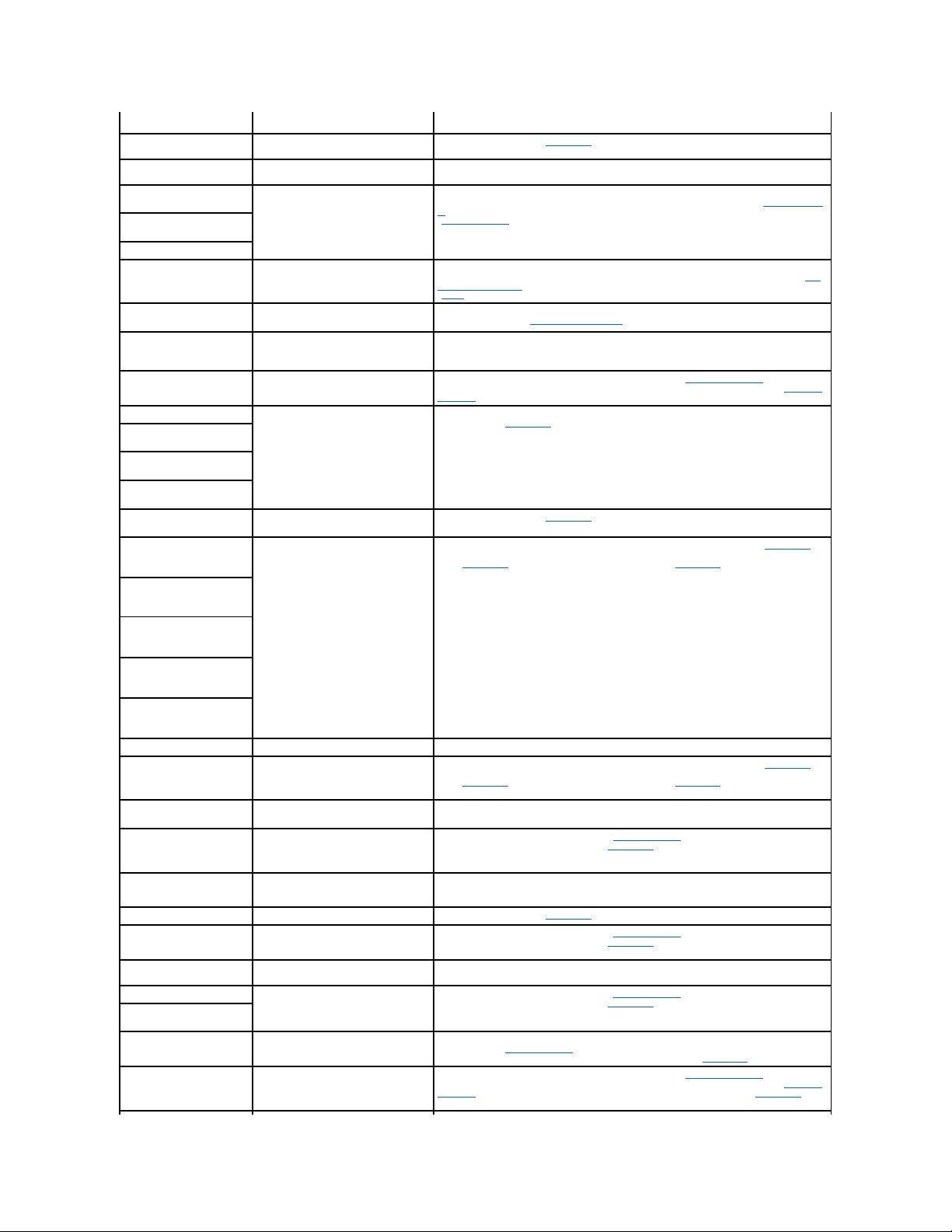
Drive not ready
ディスケットがディスケットドライブにないか、正し
く挿入されていません。
ディスケットを挿入しなおすか、交換します。
Gate A20 failure
キーボードコントローラの不良です(システム基
板の不良)。
システム基板を交換します。 「困ったときは」を参照して、テクニカルサポートにお問い合わせください。
General failure
オペレーティングシステムが壊れているか、正しく
インストールされていません。
オペレーティングシステムを再インストールします。
Hard disk controller
failure
セットアップユーティリティの設定が間違っていま
す。ハードドライブが正しく接続されていません。
ハードドライブコントローラサブシステムの不良
です(システム基板の不良)。電源ケーブルの接
続に緩みがあります。
セットアップユーティリティで、ハードドライブの設定を確認します。 手順については、『ユーザーズガイド』の
「セットアップユーティリティの使い方」を参照してください。 ハードドライブを取り付けます。 「ドライブの取り付
け」を参照してください。インタフェースケーブルおよび電源ケーブルのシステム基板への接続を確認します。
「ドライブの取り付け」を参照してください。
Hard disk drive read
failure
Hard disk failure
Invalid configuration
information - please run
SETUP program
セットアップユーティリティでの設定が間違ってい
るか、バッテリが不良であるか、NVRAMジャンパ
が取り付けられています。
セットアップユーティリティの設定を確認します。 手順については、『ユーザーズガイド』の「セットアップユーテ
ィリティの使い方」を参照してください。 バッテリを交換します。 「システム基板オプションの取り付け」の「シス
テムバッテリの取り付け」を参照してください。NVRAMジャンパを取り外します。 ジャンパの位置については、
「図A-2」を参照してください。
Invalid CPU speed
detected
マイクロプロセッサがシステムによってサポートさ
れていません。
特定のマイクロプロセッサコネクタに、正しいバージョンのマイクロプロセッサを取り付けます。 「システム基板
オプションの取り付け」の「マイクロプロセッサの交換」を参照してください。
Invalid NVRAM
configuration, resource
reallocated
セットアップユーティリティを使って、システムリソ
ースの割り当てをおこなうと、システムはリソース
コンフリクトを検出し解決します。
対処する必要はありません。
I/O parity interrupt at
address
拡張カードに問題があるか、正しく取り付けられ
ていません。
拡張カードを取り付けます。 「システム基板オプションの取り付け」の「拡張カードの取り付け」を参照してくださ
い。問題が解決しない場合は、拡張カードを交換します。「システム基板オプションの取り付け」の「拡張カード
の取り外し」を参照してください。
Keyboard failure
キーボードケーブルが正しく接続されてないか、
接続に緩みがあります。キーボードの不良です。
キーボード/マウスコントローラの不良です(シ
ステム基板の不良)。
キーボードケーブルの接続を確認します。 キーボードを交換します。 問題が解決しない場合は、システム基
板を交換します。 「困ったときは」を参照して、テクニカルサポートにお問い合わせください。
Keyboard data line
failure
Keyboard stuck key
failure
Keyboard clock line
failure
Keyboard controller
failure
キーボード/マウスコントローラの不良です(シ
ステム基板の不良)。
システム基板を交換します。 「困ったときは」を参照して、テクニカルサポートにお問い合わせください。
Memory address line
failure at address, read
value expecting value
メモリモジュールがきちんと装着されていない
か、不良もしくはシステム基板の故障です。
メモリモジュールを取り外して、装着しなおします。 「システム基板オプションの取り付け」の「メモリの追加」を
参照してください。問題が解決しない場合、メモリモジュールを交換します。 「システム基板オプションの取り付
け」の「メモリの追加」を参照してください。問題が解決しない場合、「困ったときは」を参照して、テクニカルサポ
ートにお問い合わせください。
Memory data line failure
at address, read value
expecting value
Memory double word logic
failure at address, read
value expecting value
Memory odd/even logic
failure at address, read
value expecting value
Memory write/read failure
at address, read value
expecting value
Memory allocation error
アプリケーションプログラムに問題があります。
アプリケーションプログラムを再起動します。
Memory parity interrupt
at address
メモリモジュールが正しく取り付けられてないか
不良です。
メモリモジュールを取り外して、装着しなおします。 「システム基板オプションの取り付け」の「メモリの追加」を
参照してください。問題が解決しない場合、メモリモジュールを交換します。 「システム基板オプションの取り付
け」の「メモリの追加」を参照してください。問題が解決しない場合、「困ったときは」を参照して、テクニカルサポ
ートにお問い合わせください。
Memory tests terminated
by keystroke
スペースキーを押したために、POSTメモリテスト
が終了しました。
対処する必要はありません。
No boot device available
ディスケット、ディスケットサブシステム、ハードド
ライブ、またはハードドライブサブシムテムの不
良です。 または、ドライブAにブートディスクがあ
りません。
ディスケットまたはハードドライブを交換します。 「ドライブの取り付け」を参照してください。それでも問題が解
決しない場合は、システム基板を交換します。 「困ったときは」を参照して、テクニカルサポートにお問い合わせ
ください。
No boot sector on hard
drive
セットアップユーティリティの設定が正しくありま
せん。ハードドライブにオペレーティングシステム
が、インストールされていません。
セットアップユーティリティで、ハードドライブの設定を確認します。 手順については、『ユーザーズガイド』の
「セットアップユーティリティの使い方」を参照してください。
No timer tick interrupt
システム基板に欠陥があります。
システム基板を交換します。 「困ったときは」を参照して、テクニカルサポートにお問い合わせください。
Non-system disk or disk
error
ディスケット、ディスケットサブシステム、または
ハードドライブサブシステムが不良です。
ディスケットまたはハードドライブを交換します。 「ドライブの取り付け」を参照してください。それでも問題が解
決しない場合は、システム基板を交換します。 「困ったときは」を参照して、テクニカルサポートにお問い合わせ
ください。
Not a boot diskette
ディスケットにオペレーティングシステムが含ま
れていません。
起動ディスケットを使用してください。
Read fault
ディスケット、ディスケットサブシステム、または
ハードドライブサブシステムが不良です(システ
ム基板の不良)。
ディスケットまたはハードドライブを交換します。 「ドライブの取り付け」を参照してください。それでも問題が解
決しない場合は、システム基板を交換します。 「困ったときは」を参照して、テクニカルサポートにお問い合わせ
ください。
Requested sector not
found
Reset failed
ディスケットドライブ、CDドライブ、ハードドライ
ブ、または電源ケーブルが、正しく接続されてい
ません。
インタフェースケーブルおよび電源ケーブルのディスケットドライブ、CDドライブ、またはハードドライブへの接
続を確認します。 「ドライブの取り付け」を参照してください。ハードドライブを取り付けなおします。 インタフェー
スケーブルおよび電源ケーブルのシステム基板への接続を確認します。 「困ったときは」を参照してください。
ROM bad checksum =
address
拡張カードに問題があるか、正しく取り付けられ
ていません。
拡張カードを取り付けます。 「システム基板オプションの取り付け」の「拡張カードの取り付け」を参照してくださ
い。問題が解決しない場合は、拡張カードを交換します。「システム基板オプションの取り付け」の「拡張カード
の取り外し」を参照してください。問題が解決しない場合は、システム基板を交換します。 「困ったときは」を参
照して、テクニカルサポートにお問い合わせください。
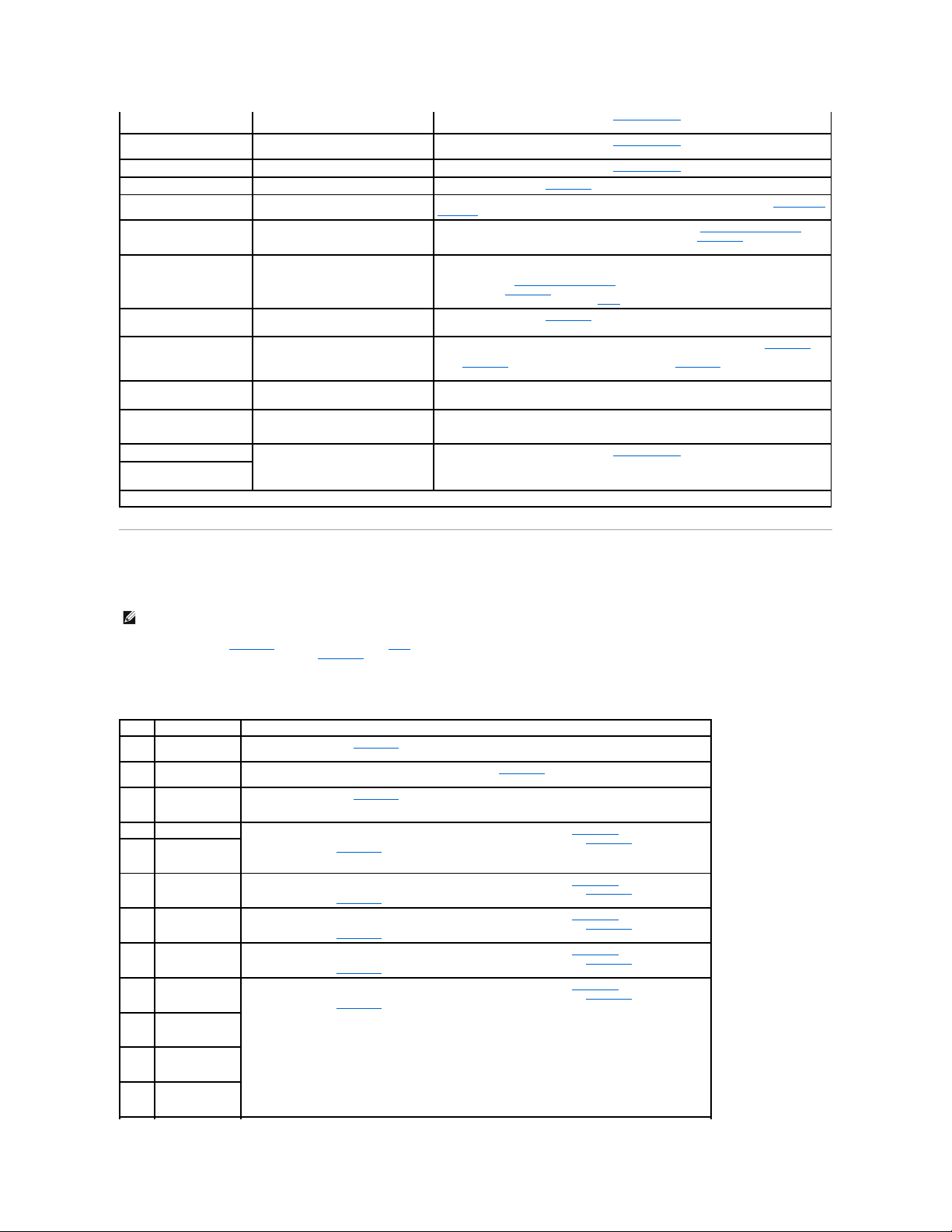
システムビープコード
起動ルーチン実行時に、モニタ上で報告できないエラーが発生すると、システムは問題を示す連続ビープを出す場合があります。
ビープコードが表示されたら、「困ったときは」の診断チェックリストに記入し、表2-3と比較してください。 ビープコードの意味を調べても問題を解決できない場合、システム診断プログラムを実行し原因を
調べてください。 それでも問題を解決できない場合は、「困ったときは」を参照して、テクニカルサポートにお問い合わせください。
Sector not found
ディスケットまたはハードドライブのセクタに欠陥
があります。
ディスケットまたはハードドライブを交換します。 「ドライブの取り付け」を参照してください。
Seek error
ディスケットまたはハードドライブのセクタに欠陥
があります。
ディスケットまたはハードドライブを交換します。 「ドライブの取り付け」を参照してください。
Seek operation failed
ディスケットまたはハードドライブの不良です。
ディスケットまたはハードドライブを交換します。 「ドライブの取り付け」を参照してください。
Shutdown failure
システム基板に欠陥があります。
システム基板を交換します。 「困ったときは」を参照して、テクニカルサポートにお問い合わせください。
System halted
システムマイクロプロセッサがサポートされてい
ません。
サポートされているマイクロプロセッサと交換します。 「システム基板オプションの取り付け」の「マイクロプロセ
ッサの交換」を参照してください。
Time-of-
day clock stopped
バッテリまたはチップの不良です(システム基板
の不良)。
システムバッテリを交換します。 「システム基板オプションの取り付け」の「システムバッテリの取り付け」を参
照してください。問題が解決しない場合は、システム基板を交換します。 「困ったときは」を参照して、テクニカ
ルサポートにお問い合わせください。
Time-of-day not set please run SETUP program
TimeまたはDateが正しく設定されてないか、シ
ステムバッテリに欠陥があります。あるいは
NVRAMジャンパが取り付けられています。
TimeまたはDateの設定を確認します。 手順については、『ユーザーズガイド』の「セットアップユーティリティ
の使い方」を参照してください。 問題が解決しない場合、システムバッテリを交換します。 「システム基板オプ
ションの取り付け」の「システムバッテリの取り付け」を参照してください。問題が解決しない場合は、システム基
板を交換します。 「困ったときは」を参照して、テクニカルサポートにお問い合わせください。 NVRAMジャンパを
取り外します。 ジャンパの位置については、「図A-2」を参照してください。
Timer chip counter 2
failed
システム基板に欠陥があります。
システム基板を交換します。 「困ったときは」を参照して、テクニカルサポートにお問い合わせください。
Unexpected interrupt in
protected mode
メモリモジュールの取り付け不良、またはキーボ
ード/マウスコントローラのコントローラチップの
不良です(システム基板の不良)。
メモリモジュールを取り外して、装着しなおします。 「システム基板オプションの取り付け」の「メモリの追加」を
参照してください。問題が解決しない場合、メモリモジュールを交換します。 「システム基板オプションの取り付
け」の「メモリの追加」を参照してください。問題が解決しない場合、「困ったときは」を参照して、テクニカルサポ
ートにお問い合わせください。
Unsupported CPU speed in
CMOS
マイクロプロセッサがBIOSによってサポートされ
ていません。
BIOSをアップグレードします。手順については、『ユーザーズガイド』の「セットアップユーティリティの使い方」を
参照してください。
Utility partition not
available
POST中に<F10>が押されましたが、起動ハードド
ライブにユーティリティパーテションが存在しませ
んでした。
起動ハードドライブにユーティリティパーテションを作成します。 『ユーザーズガイド』の「Dell OpenManage
Server Assistant CDの使い方」を参照してください。
Write fault
ディスケットまたはハードドライブの不良です。
ディスケットまたはハードドライブを交換します。 「ドライブの取り付け」を参照してください。
Write fault on selected
drive
メモ: この表で使用されている略語の正式名称は、「略語一覧」を参照してください。
メモ: システムにキーボード、マウス、またはモニタを取り付けないで起動すると、システムはこれらの周辺機器に関連したビープ音を発しません。
表2-3. システムビープコード
コード
原因
対応処置
1-1-3
CMOSの読み取り/
書き込み障害
システム基板を交換します。 「困ったときは」を参照して、テクニカルサポートにお問い合わせください。
1-1-4
BIOSチェックサム障
害
重大なエラーで、通常はBIOSファームウエアの取り替えが必要です。 「困ったときは」を参照して、テクニカルサポートにお問い合
わせください。
1-2-1
プログラマブルインタ
ーバルタイマーの不
良
システム基板を交換します。 「困ったときは」を参照して、テクニカルサポートにお問い合わせください。
1-2-2
DMAの初期化障害
メモリモジュールを取り外して、装着しなおします。 「システム基板オプションの取り付け」の「メモリの追加」を参照してください。問
題が解決しない場合、メモリモジュールを交換します。 「システム基板オプションの取り付け」の「メモリの追加」を参照してください。
問題が解決しない場合、「困ったときは」を参照して、テクニカルサポートにお問い合わせください。
1-2-3
DMAページレジスタ
の書き込み/読み取
り障害
1-3-1
メインメモリリフレッシ
ュ検証を行えません。
メモリモジュールを取り外して、装着しなおします。 「システム基板オプションの取り付け」の「メモリの追加」を参照してください。問
題が解決しない場合、メモリモジュールを交換します。 「システム基板オプションの取り付け」の「メモリの追加」を参照してください。
問題が解決しない場合、「困ったときは」を参照して、テクニカルサポートにお問い合わせください。
1-3-2
メモリが取り付けられ
ていません。
メモリモジュールを取り外して、装着しなおします。 「システム基板オプションの取り付け」の「メモリの追加」を参照してください。問
題が解決しない場合、メモリモジュールを交換します。 「システム基板オプションの取り付け」の「メモリの追加」を参照してください。
問題が解決しない場合、「困ったときは」を参照して、テクニカルサポートにお問い合わせください。
1-3-3
メインメモリの最初の
64KBでのチップまた
はデータライン障害
メモリモジュールを取り外して、装着しなおします。 「システム基板オプションの取り付け」の「メモリの追加」を参照してください。問
題が解決しない場合、メモリモジュールを交換します。 「システム基板オプションの取り付け」の「メモリの追加」を参照してください。
問題が解決しない場合、「困ったときは」を参照して、テクニカルサポートにお問い合わせください。
1-3-4
メインメモリの最初の
64KBでの奇数/偶数
論理障害
メモリモジュールを取り外して、装着しなおします。 「システム基板オプションの取り付け」の「メモリの追加」を参照してください。問
題が解決しない場合、メモリモジュールを交換します。 「システム基板オプションの取り付け」の「メモリの追加」を参照してください。
問題が解決しない場合、「困ったときは」を参照して、テクニカルサポートにお問い合わせください。
1-4-
メインメモリの最初の
64KBでのアドレスライ
ン障害
1-4-2
メインメモリの最初の
64 KBでのパリティ障
害
2-1-1
~
2-4-4
メインメモリの最初の
64KBでのビット障害
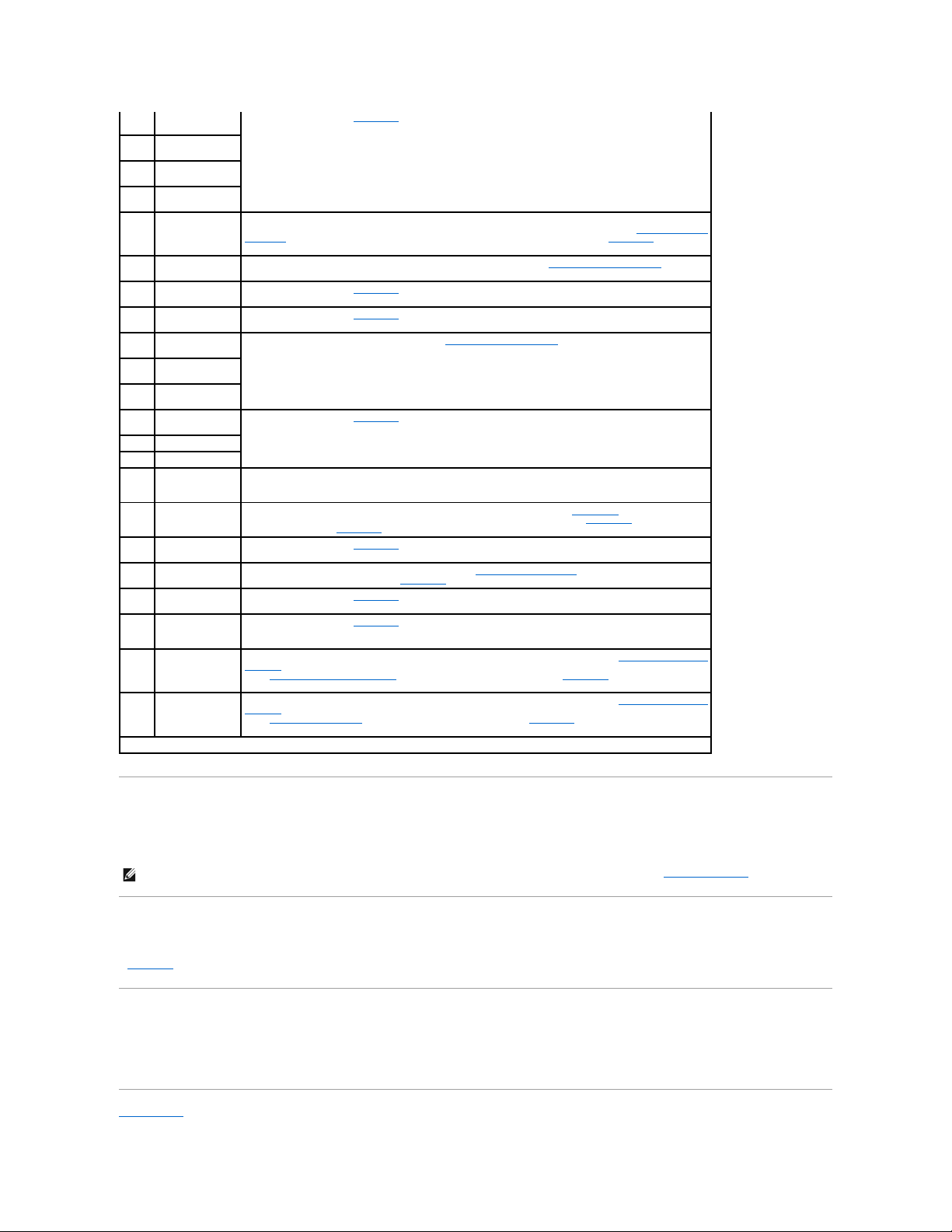
警告メッセージ
警告メッセージは、起こり得る問題を警告し、作業を続行する前に対応策をとるように求めます。 たとえば、ディスケットをフォーマットする前に、データを誤って消去または上書きしないように、ディスケッ
ト上のすべてのデータを失う可能性があることをメッセージで警告します。 これらの警告メッセージは、通常、作業を中断させ、y(はい)またはn(いいえ)を入力して応答することを要求します。
診断メッセージ
システム診断プログラムのテストグループまたはサブテストを実行すると、エラーメッセージが表示されることがあります。 これらのエラーメッセージは、本項に記載されていません。 診断チェックリスト
(「困ったときは」参照)のコピーにメッセージを記録してから、その項を参照して、テクニカルサポートにお問い合わせください。
システム管理サーバエージェントからの警告ログメッセージ
オプションのシステム管理ソフトウェアは、システムのアラートメッセージを生成します。 たとえば、サーバエージェントはSNMPトラップログファイルに表示されるメッセージを生成します。 アラートメッセ
ージには、ドライブ、温度、ファン、および電源の状態の情報、状態、警告、および障害メッセージが含まれます。 アラートメッセージについての詳細は、システムに付属の『オンラインマニュアルCD』にあ
るシステム管理ソフトウェアのマニュアルに記載されています。
目次ページに戻る
3-1-1
スレーブDMAレジスタ
障害
システム基板を交換します。 「困ったときは」を参照して、テクニカルサポートにお問い合わせください。
3-1-2
マスターDMAレジスタ
障害
3-1-3
マスターインタラプト
マスクレジスタ障害
3-1-4
スレーブインタラプト
マスクレジスタ障害
3-2-4
キーボード-コントロ
ーラテスト障害
キーボードケーブルおよびコネクタが正しく接続されているか確認します。 問題が解決しない場合は、システム診断プログラムの
キーボードテストを実行して、キーボードが原因なのか、キーボードコントローラが原因なのかを判断します。 「システム診断プログ
ラムの実行」を参照してください。キーボードコントローラが不良の場合、システム基板を交換します。 「困ったときは」を参照して、
テクニカルサポートにお問い合わせください。
3-3-1
CMOS障害
システム診断プログラムのシステム基板のテストを実行して、問題を個別化します。 「システム診断プログラムの実行」を参照して
ください。
3-3-2
システム設定検査を
行えません。
システム基板を交換します。 「困ったときは」を参照して、テクニカルサポートにお問い合わせください。
3-3-3
キーボードコントロー
ラが検出されません。
システム基板を交換します。 「困ったときは」を参照して、テクニカルサポートにお問い合わせください。
3-3-4
スクリーンの初期化
障害
システム診断プログラムのビデオテストを実行します。 「システム診断プログラムの実行」を参照してください。
3-4-2
画面リトレーステスト
障害
3-4-3
ビデオROMの検索に
失敗しました。
4-2-1
タイマーが時間を計り
ません。
システム基板を交換します。 「困ったときは」を参照して、テクニカルサポートにお問い合わせください。
4-2-2
シャットダウン障害
4-2-3
ゲートA20の障害
4-2-4
保護モードで、予期し
ない割り込みがかか
りました。
すべての拡張カードが正しく装着されているか確認してから、システムを再起動します。
4-3-1
メモリモジュールが正
しく取り付けられてな
いか不良です。
メモリモジュールを取り外して、装着しなおします。 「システム基板オプションの取り付け」の「メモリの追加」を参照してください。問
題が解決しない場合、メモリモジュールを交換します。 「システム基板オプションの取り付け」の「メモリの追加」を参照してください。
問題が解決しない場合、「困ったときは」を参照して、テクニカルサポートにお問い合わせください。
4-3-3
システム基板が不良
です。
システム基板を交換します。 「困ったときは」を参照して、テクニカルサポートにお問い合わせください。
4-3-4
時刻機構が停止しま
した。
バッテリを交換します。 「システム基板オプションの取り付け」の「システムバッテリの取り付け」を参照してください。問題が解決し
ない場合は、システム基板を交換します。 「困ったときは」を参照して、テクニカルサポートにお問い合わせください。
4-4-1
I/Oチップ障害(システ
ム基板の不良)
システム基板を交換します。 「困ったときは」を参照して、テクニカルサポートにお問い合わせください。
4-4-2
パラレルポートテスト
障害(システム基板の
不良)
システム基板を交換します。 「困ったときは」を参照して、テクニカルサポートにお問い合わせください。
4-4-3
数値演算コプロセッサ
の障害(マイクロプロ
セッサの不良)
指定されたマイクロプロセッサを取り外して、装着しなおします。 「システム基板オプションの取り付け」の「マイクロプロセッサのアッ
プグレード」を参照してください。問題が解決しない場合は、マイクロプロセッサを交換します。 「システム基板オプションの取り付
け」の「マイクロプロセッサのアップグレード」を参照してください。問題が解決しない場合、「困ったときは」を参照して、テクニカルサ
ポートにお問い合わせください。
4-4-4
キャッシュテスト障害
(マイクロプロセッサ
の不良)
指定されたマイクロプロセッサを取り外して、装着しなおします。 「システム基板オプションの取り付け」の「マイクロプロセッサのアッ
プグレード」を参照してください。問題が解決しない場合は、マイクロプロセッサを交換します。 「システム基板オプションの取り付
け」の「マイクロプロセッサの交換」を参照してください。問題が解決しない場合、「困ったときは」を参照して、テクニカルサポートにお
問い合わせください。
メモ: この表で使用されている略語の正式名称は、「略語一覧」を参照してください。
メモ: 警告メッセージは、アプリケーションプログラムまたはオペレーティングシステムによって生成されます。 警告メッセージの詳細については、「ソフトウェアの問題解決」、およびオペレーティ
ングシステムとアプリケーションプログラムに付属のマニュアルを参照してください。
